FS-6025MFP, FS-6025MFP/B, FS-6030MFP
|
|
|
- Dorte Sørensen
- 8 år siden
- Visninger:
Transkript
1 FS-605MFP, FS-605MFP/B, FS-6030MFP
2 Indledning Tak fordi du valgte at købe en FS-605MFP / FS-605MFP/B / FS-6030MFP. Denne betjeningsvejledning er beregnet til at hjælpe dig med at betjene maskinen korrekt, udføre rutinemæssig vedligeholdelse og løse enkle problemer, hvis der bliver behov for det, så maskinen bevares i god stand. Læs denne betjeningsvejledning, inden du tager maskinen i brug. Vi anbefaler, at du anvender vores tilbehør og forsyninger. Vi er ikke ansvarlige for skader, der skyldes brug af tilbehør og forsyninger af andet mærke i maskinen. Etiketten, der vises i figuren, sikrer, at tilbehøret og forsyningerne er originale. I denne betjeningsvejledning henviser 5 ppm modellen og 30 ppm modellen til henholdsvis FS-605MFP / FS-605MFP/B og FS-6030MFP. Som standard leveres FS-605MFP/FS-6030MFP med dokumentføder. Som standard leveres FS-605MFP/B med originaldæksel. Medfølgende vejledninger Følgende vejledninger leveres sammen med denne maskine. Disse kan bruges efter behov. Quick Installation Guide Safety Guide Safety Guide (FS-605MFP / FS-605MFP/B / FS-6030MFP) Beskriver fremgangsmåder for installation af maskinen, rutinemæssig vedligeholdelse og fejlfinding. Angiver sikkerhedsoplysninger og advarsler for installation og brug af maskinen. Læs altid denne vejledning, inden du tager maskinen i brug. Beskriver maskinens installationsområde, advarsler og andre oplysninger. Læs altid denne vejledning, inden du tager maskinen i brug.
3 DVD (Product Library) Betjeningsvejledning (denne vejledning) FAX Operation Guide Card Authentication Kit (B) Operation Guide KYOCERA COMMAND CENTER Operation Guide Printer Driver User Guide Network FAX Driver Operation Guide KM-NET for Direct Printing Operation Guide KMnet Viewer User Guide File Management Utility User Guide PRESCRIBE Commands Technical Reference PRESCRIBE Commands Command Reference Beskriver ilægning af papir, almindelige kopierings-, udskrivnings- og scanningsfunktioner samt problemløsning. Beskriver faxfunktionen. Beskriver godkendelsen af maskinen ved hjælp af id-kortet. Beskriver adgangen til maskinen fra en pc ved hjælp af en web-browser til kontrol og ændring af indstillingerne. Beskriver installationen af printerdriveren og brugen af printerens funktion. Beskriver installationen og brugen af Network FAX driver for at bruge netværksfaxmaskinens funktion. Beskriver brugen af funktionen til udskrift af PDF-filer uden start af Adobe Acrobat eller Reader. Beskriver overvågningen af netværkets printer med KMnet Viewer. Beskriver fordelingen af scannede dokumenter i netværket. Beskriver printersproget (PRESCRIBE kommandoer). Beskriver PRESCRIBE kommandofunktionen og kontrollen af hver type emulering.
4
5 Indholdsfortegnelse Indledning...- Generel bemærkning... - Sikkerhedskonventioner i denne vejledning... - Miljø Forholdsregler for brug Juridisk begrænsning af kopiering/scanning Juridiske og sikkerhedsmæssige oplysninger Juridiske oplysninger Energisparefunktion Funktioner til automatisk -sidet kopiering Papirgenbrug Energy Star (ENERGY STAR )-program Om denne betjeningsvejledning Konventioner i denne vejledning Originalstørrelse og papirformat... - Klargøring inden brug...- Maskinens dele... - Maskine... - Betjeningspanel Berøringspanel Tilslutning og klargøring af kabler Klargøring af nødvendige kabler Tilslutning af kabler Tilslutning af LAN-kabel Tilslutning af strømkabel Tænding/slukning...- Tænding... - Slukning... - Energisparefunktion Lavstrømstilstand og Automatisk lavstrømstilstand Dvale og automatisk dvale Guide til opsætning af maskine COMMAND CENTER (indstillinger til ) Afsendelse af Fælles brug...3- Ilægning af papir Inden ilægning af papir Ilægning af papir i kassetterne Ilægning af papir i multifunktionsbakken Ilægning af originaler Placering af originaler på glasplade Ilægning af originaler i dokumentføder Kontrol af maskinens serienummer Kontrol af tæller Log på/log af Log på Log af Favoritter Registrering af favoritter Redigering og sletning af favoritter Brug af favoritter i
6 Genveje Registrering af genveje Redigering og sletning af genveje Brug af genveje Guide til hurtig opsætning Hjælp skærmbillede e et job Brug af forskellige funktioner Fælles funktioner Originalstørrelse Originalretning Originaler i blandede størrelser sidet/bog - original Fortsat scanning Papirvalg Udfaldsbakke Sorter/Forskyd Margen Hæftning Tæthed Scanningsopløsning Originalbillede Skarphed Justering af baggrundstæthed Forhindring af gennemslag Zoom Filformat Farvevalg Meddelelse om jobafslutning Indtastning af filnavn Tilsidesæt prioritet Kopiering...4- Grundlæggende brug Kopifunktioner Duplex Problemløsning...5- Udskiftning af tonerbeholder Udskiftning af beholder til brugt toner Isætning af hæfteklammer Rengøring Originaldæksel/Glasplade Dokumentføder Funktionsproblemer Fejlmeddelelser og problemløsning Udredning af papirstop Indikatorer for papirstop Multifunktionsbakke I det højre dæksel Kassette I det højre dæksel Kassette eller Efterbehandler (tilbehør) Fastklemte hæfteklammer i efterbehandler (tilbehør) Overføringsbro Dokumentføder ii
7 6 Tillæg...6- Tilbehør Oversigt over tilbehør Ekstra funktion Papir Grundlæggende papirspecifikationer Valg af korrekt papir Specialpapir Specifikationer Generelle funktioner Kopifunktioner Printerfunktioner Scanner Dokumentføder Papirføder (enkelt kassette) (tilbehør) Papirføder (dobbelt kassette) (tilbehør) Efterbehandler (tilbehør) Miljøspecifikationer Indeks...Indeks- iii
8 iv
9 Indledning Dette kapitel indeholder følgende emner: Generel bemærkning... - Sikkerhedskonventioner i denne vejledning... - Miljø Forholdsregler for brug Juridiske og sikkerhedsmæssige oplysninger Juridiske oplysninger Energisparefunktion Funktioner til automatisk -sidet kopiering Papirgenbrug Energy Star (ENERGY STAR )-program Om denne betjeningsvejledning Konventioner i denne vejledning Originalstørrelse og papirformat
10 Indledning > Generel bemærkning Generel bemærkning Sikkerhedskonventioner i denne vejledning Symboler i vejledningen og på maskinens dele er sikkerhedsadvarsler, der har til formål at beskytte brugeren, andre personer og omgivende objekter og sikre korrekt og sikker brug af maskinen. Symbolerne og deres betydning vises nedenfor. ADVARSEL: Angiver, at manglende eller forkert overholdelse af de pågældende punkter kan forårsage alvorlig personskade eller endog dødsfald. FORSIGTIG: Angiver, at manglende eller forkert overholdelse af de pågældende punkter kan medføre personskade eller mekanisk skade. Symboler Symbolet angiver, at det pågældende afsnit indeholder sikkerhedsadvarsler. Punkter, som brugeren skal være særlig opmærksom på, er angivet i symbolet.... [Generel advarsel]... [Advarsel om høj temperatur] Symbolet angiver, at det pågældende afsnit indeholder oplysninger om forbudte handlinger. Nærmere oplysninger om den forbudte handling er angivet i symbolet.... [Advarsel om forbudt handling]... [Adskillelse forbudt] Symbolet angiver, at det pågældende afsnit indeholder oplysninger om handlinger, der skal udføres. Nærmere oplysninger om den obligatoriske handling er angivet inden i symbolet.... [Obligatorisk handling påkrævet]... [Tag stikket ud af stikkontakten]... [Slut altid maskinen til en stikkontakt med jordforbindelse] Hvis sikkerhedsadvarslerne i denne betjeningsvejledning er ulæselige, eller selve vejledningen mangler, skal du kontakte din servicetekniker for at bestille en ny (gebyr kræves). BEMÆRK I sjældne tilfælde er det ikke muligt at kopiere en original, der stort set ligner en pengeseddel, idet denne maskine udstyret med en funktion til forebyggelse af forfalskninger. -
11 Indledning > Generel bemærkning Miljø Servicemiljøforholdene er som følger: Temperatur: 0-3,5 C Luftfugtighed: 5-80 % Uegnede miljøforhold kan påvirke billedkvaliteten. Det anbefales at benytte maskinen ved en temperatur på maks. 6-7 C, og en fugtighed på ca %. Undgå endvidere følgende ved placering af maskinen. Undgå steder i nærheden af vinduer og direkte sollys. Undgå steder med vibrationer. Undgå steder med voldsomme temperatursvingninger. Placér ikke maskinen et sted, hvor den er udsat for en direkte varm eller kold luftstrøm. Undgå steder med dårlig ventilation. Hvis gulvet er sart over for maskinens hjul, når den flyttes efter installation, kan gulvmaterialet blive beskadiget. Under kopiering frigives en vis mængde ozon, men denne mængde er ikke sundhedsfarlig. Lugten kan dog være ubehagelig, hvis maskinen bruges i lang tid i et lokale med dårlig ventilation, eller hvis der fremstilles ekstraordinært mange kopier. Det bedste miljø for fotokopiering er et lokale med god ventilation. Forholdsregler for brug Advarsler i forbindelse med håndtering af forbrugsstoffer FORSIGTIG Forsøg ikke på at brænde tonerbeholderen eller beholderen til brugt toner. Farlige gnister kan forårsage forbrændinger. Opbevar tonerbeholderen og beholderen til brugt toner uden for børns rækkevidde. Undgå at indånde eller indtage toner eller få den i øjnene eller på huden, hvis der spildes toner fra tonerbeholderen eller beholderen til brugt toner. Hvis du kommer til at indånde toner, skal du gå til et sted med frisk luft og gurgle grundigt med rigelige mængder vand. Kontakt en læge, hvis du begynder at hoste. Hvis du kommer til at indtage toner, skal du rense munden med vand og drikke - glas vand for at fortynde maveindholdet. Kontakt en læge, hvis der er behov for det. Hvis du får toner i øjnene, skal du skylle dem grundigt med vand. Kontakt en læge, hvis der fortsat er smerter. Hvis du får toner på huden, skal du vaske den af med sæbe og vand. Forsøg ikke på at åbne eller ødelægge tonerbeholderen eller beholderen til brugt toner. Andre forholdsregler Returnér den udtømte tonerbeholder og beholderen til brugt toner til forhandleren eller serviceteknikeren. Den returnerede tonerbeholder og beholderen til brugt toner vil blive genbrugt eller bortskaffet i overensstemmelse med gældende lovbestemmelser. Placér maskinen på et sted, hvor den ikke udsættes for direkte sollys. Opbevar maskinen i et lokale, hvor temperaturen forbliver under 40 C, og hvor markante ændringer af temperatur og luftfugtighed kan undgås. Hvis maskinen ikke skal bruges i længere tid, skal du tage papiret ud af kassetten og MF-bakken (multifunktionsbakken), lægge det tilbage i originalemballagen og forsegle det igen. -3
12 Indledning > Generel bemærkning Lasersikkerhed (Europa) Laserstråling kan være farlig. Laserstrålingen inde i maskinen er derfor hermetisk forseglet vha. beskyttelseskabinettet og det ydre dæksel. Der kan ikke slippe stråling ud fra maskinen, når den benyttes normalt af en bruger. Maskinen er klassificeret som et klasse -laserprodukt under DS/EN 6085-:007. Forsigtig: Udførelse af andre fremgangsmåder end de, der beskrives i denne vejledning, kan medføre farlig stråling. Disse mærkater er placeret på laserscanneren inde i maskinen og er ikke tilgængelige for brugeren. Mærkaten, der vises nedenfor, findes bagest på maskinen. -4
13 Indledning > Generel bemærkning Juridisk begrænsning af kopiering/scanning Det kan være forbudt at kopiere/scanne ophavsretligt beskyttet materiale uden tilladelse fra indehaveren af ophavsretten. Kopiering/scanning af følgende elementer er forbudt og vil blive retsforfulgt. Forbuddet er ikke begrænset til disse elementer. Udfør ikke bevidst kopiering/scanning af elementer, som ikke må kopieres/scannes. Check Pengesedler Værdipapirer Frimærker Pas Certifikater Nationale love og national lovgivning kan forbyde eller begrænse kopiering/scanning af andre elementer end de, der er nævnt ovenfor. -5
14 Indledning > Juridiske og sikkerhedsmæssige oplysninger Juridiske og sikkerhedsmæssige oplysninger Juridiske oplysninger Denne vejledning eller dele heraf må ikke kopieres eller på anden måde gengives uden forudgående skriftligt samtykke fra Kyocera Mita Corporation. Vedrørende varemærker PRESCRIBE og ECOSYS er varemærker, der tilhører Kyocera Corporation. KPDL er et varemærke, der tilhører Kyocera Corporation. Microsoft, MS-DOS og Windows er registrerede varemærker, der tilhører Microsoft Corporation i USA og/eller andre lande. PCL er et varemærke, der tilhører Hewlett-Packard Company. Adobe Acrobat, Adobe Reader og PostScript er varemærker, der tilhører Adobe Systems, Incorporated. Ethernet er et registreret varemærke, der tilhører Xerox Corporation. Novell og NetWare er registrerede varemærker, der tilhører Novell, Inc. IBM og IBM PC/AT er varemærker, der tilhører International Business Machines Corporation. Power PC er et varemærke, der tilhører IBM i USA og/eller andre lande. AppleTalk, Bonjour, Macintosh og Mac OS er registrerede varemærker, der tilhører Apple Inc. i USA og andre lande. Alle europæiske sprogfonte, der er installeret på denne maskine, bruges i henhold til licensaftale med Monotype Imaging Inc. Helvetica, Palatino og Times er registrerede varemærker, der tilhører Linotype GmbH. ITC Avant Garde Gothic, ITC Bookman, ITC ZapfChancery og ITC ZapfDingbats er registrerede varemærker, der tilhører International Typeface Corporation. UFST MicroType -fonte fra Monotype Imaging Inc. er installeret på denne maskine. Denne maskine indeholder NF-modulet, der er udviklet af ACCESS CO., Ltd. Denne maskine indeholder software med moduler, der er udviklet af Independent JPEG Group. ThinPrint er et varemærke, der tilhører ThinPrint GmbH i Tyskland og andre lande. Alle andre firmanavne og produktnavne er registrerede varemærker eller varemærkebetegnelser. Betegnelserne og bruges ikke i denne betjeningsvejledning. GPL/LGPL Dette produkt indeholder ( og/eller LGPL ( software som en del af produktets firmware. Du kan få kildekoden, og du har tilladelse til at kopiere, distribuere og ændre produktet i overensstemmelse med betingelserne fra GPL/LGPL. For at få yderligere oplysninger herunder om kildekodens tilgængelighed, se Open SSL License Copyright (c) The OpenSSL Project. All rights reserved. Redistribution and use in source and binary forms, with or without modification, are permitted provided that the following conditions are met:. Redistributions of source code must retain the above copyright notice, this list of conditions and the following disclaimer.. Redistributions in binary form must reproduce the above copyright notice, this list of conditions and the following disclaimer in the documentation and/or other materials provided with the distribution. -6
15 Indledning > Juridiske og sikkerhedsmæssige oplysninger 3. All advertising materials mentioning features or use of this software must display the following acknowledgment: This product includes software developed by the OpenSSL Project for use in the OpenSSL Toolkit. ( 4. The names OpenSSL Toolkit and OpenSSL Project must not be used to endorse or promote products derived from this software without prior written permission. For written permission, please contact 5. Products derived from this software may not be called OpenSSL nor may OpenSSL appear in their names without prior written permission of the OpenSSL Project. 6. Redistributions of any form whatsoever must retain the following acknowledgment: This product includes software developed by the OpenSSL Project for use in the OpenSSL Toolkit ( THIS SOFTWARE IS PROVIDED BY THE OpenSSL PROJECT AS IS AND ANY EXPRESSED OR IMPLIED WARRANTIES, INCLUDING, BUT NOT LIMITED TO, THE IMPLIED WARRANTIES OF MERCHANTABILITY AND FITNESS FOR A PARTICULAR PURPOSE ARE DISCLAIMED. IN NO EVENT SHALL THE OpenSSL PROJECT OR ITS CONTRIBUTORS BE LIABLE FOR ANY DIRECT, INDIRECT, INCIDENTAL, SPECIAL, EXEMPLARY, OR CONSEQUENTIAL DAMAGES (INCLUDING, BUT NOT LIMITED TO, PROCUREMENT OF SUBSTITUTE GOODS OR SERVICES; LOSS OF USE, DATA, OR PROFITS; OR BUSINESS INTERRUPTION) HOWEVER CAUSED AND ON ANY THEORY OF LIABILITY, WHETHER IN CONTRACT, STRICT LIABILITY, OR TORT (INCLUDING NEGLIGENCE OR OTHERWISE) ARISING IN ANY WAY OUT OF THE USE OF THIS SOFTWARE, EVEN IF ADVISED OF THE POSSIBILITY OF SUCH DAMAGE. Original SSLeay License Copyright (C) Eric Young (eay@cryptsoft.com) All rights reserved. This package is an SSL implementation written by Eric Young (eay@cryptsoft.com). The implementation was written so as to conform with Netscapes SSL. This library is free for commercial and non-commercial use as long as the following conditions are aheared to. The following conditions apply to all code found in this distribution, be it the RC4, RSA, lhash, DES, etc., code; not just the SSL code. The SSL documentation included with this distribution is covered by the same copyright terms except that the holder is Tim Hudson (tjh@cryptsoft.com). Copyright remains Eric Young's, and as such any Copyright notices in the code are not to be removed. If this package is used in a product, Eric Young should be given attribution as the author of the parts of the library used. This can be in the form of a textual message at program startup or in documentation (online or textual) provided with the package. Redistribution and use in source and binary forms, with or without modification, are permitted provided that the following conditions are met:. Redistributions of source code must retain the copyright notice, this list of conditions and the following disclaimer.. Redistributions in binary form must reproduce the above copyright notice, this list of conditions and the following disclaimer in the documentation and/or other materials provided with the distribution. 3. All advertising materials mentioning features or use of this software must display the following acknowledgement: This product includes cryptographic software written by Eric Young (eay@cryptsoft.com) The word cryptographic can be left out if the rouines from the library being used are not cryptographic related :-). 4. If you include any Windows specific code (or a derivative thereof) from the apps directory (application code) you must include an acknowledgement: This product includes software written by Tim Hudson (tjh@cryptsoft.com) THIS SOFTWARE IS PROVIDED BY ERIC YOUNG AS IS AND ANY EXPRESS OR IMPLIED WARRANTIES, INCLUDING, BUT NOT LIMITED TO, THE IMPLIED WARRANTIES OF MERCHANTABILITY AND FITNESS FOR A PARTICULAR PURPOSE ARE DISCLAIMED. IN NO EVENT SHALL THE AUTHOR OR CONTRIBUTORS BE LIABLE FOR ANY DIRECT, INDIRECT, INCIDENTAL, SPECIAL, EXEMPLARY, OR CONSEQUENTIAL DAMAGES (INCLUDING, BUT NOT LIMITED TO, PROCUREMENT OF SUBSTITUTE GOODS OR SERVICES; LOSS OF USE, DATA, OR PROFITS; OR BUSINESS INTERRUPTION) HOWEVER CAUSED AND ON ANY THEORY OF LIABILITY, WHETHER IN CONTRACT, STRICT LIABILITY, OR TORT (INCLUDING NEGLIGENCE OR OTHERWISE) ARISING IN ANY WAY OUT OF THE USE OF THIS SOFTWARE, EVEN IF ADVISED OF THE POSSIBILITY OF SUCH DAMAGE. -7
16 Indledning > Juridiske og sikkerhedsmæssige oplysninger The licence and distribution terms for any publically available version or derivative of this code cannot be changed. i.e. this code cannot simply be copied and put under another distribution licence [including the GNU Public Licence.] Monotype Imaging License Agreement Software shall mean the digitally encoded, machine readable, scalable outline data as encoded in a special format as well as the UFST Software. You agree to accept a non-exclusive license to use the Software to reproduce and display weights, styles and versions of letters, numerals, characters and symbols (Typefaces) solely for your own customary business or personal purposes at the address stated on the registration card you return to Monotype Imaging. Under the terms of this License Agreement, you have the right to use the Fonts on up to three printers. If you need to have access to the fonts on more than three printers, you need to acquire a multiuser license agreement which can be obtained from Monotype Imaging. Monotype Imaging retains all rights, title and interest to the Software and Typefaces and no rights are granted to you other than a License to use the Software on the terms expressly set forth in this Agreement. 3 To protect proprietary rights of Monotype Imaging, you agree to maintain the Software and other proprietary information concerning the Typefaces in strict confidence and to establish reasonable procedures regulating access to and use of the Software and Typefaces. 4 You agree not to duplicate or copy the Software or Typefaces, except that you may make one backup copy. You agree that any such copy shall contain the same proprietary notices as those appearing on the original. 5 This License shall continue until the last use of the Software and Typefaces, unless sooner terminated. This License may be terminated by Monotype Imaging if you fail to comply with the terms of this License and such failure is not remedied within thirty (30) days after notice from Monotype Imaging. When this License expires or is terminated, you shall either return to Monotype Imaging or destroy all copies of the Software and Typefaces and documentation as requested. 6 You agree that you will not modify, alter, disassemble, decrypt, reverse engineer or decompile the Software. 7 Monotype Imaging warrants that for ninety (90) days after delivery, the Software will perform in accordance with Monotype Imaging-published specifications, and the diskette will be free from defects in material and workmanship. Monotype Imaging does not warrant that the Software is free from all bugs, errors and omissions. The parties agree that all other warranties, expressed or implied, including warranties of fitness for a particular purpose and merchantability, are excluded. 8 Your exclusive remedy and the sole liability of Monotype Imaging in connection with the Software and Typefaces is repair or replacement of defective parts, upon their return to Monotype Imaging. In no event will Monotype Imaging be liable for lost profits, lost data, or any other incidental or consequential damages, or any damages caused by abuse or misapplication of the Software and Typefaces. 9 Massachusetts U.S.A. law governs this Agreement. 0 You shall not sublicense, sell, lease, or otherwise transfer the Software and/or Typefaces without the prior written consent of Monotype Imaging. Use, duplication or disclosure by the Government is subject to restrictions as set forth in the Rights in Technical Data and Computer Software clause at FAR , subdivision (b)(3)(ii) or subparagraph (c)()(ii), as appropriate. Further use, duplication or disclosure is subject to restrictions applicable to restricted rights software as set forth in FAR (c)(). You acknowledge that you have read this Agreement, understand it, and agree to be bound by its terms and conditions. Neither party shall be bound by any statement or representation not contained in this Agreement. No change in this Agreement is effective unless written and signed by properly authorized representatives of each party. By opening this diskette package, you agree to accept the terms and conditions of this Agreement. -8
17 Indledning > Juridiske og sikkerhedsmæssige oplysninger Energisparefunktion Maskinen er udstyret med en Lavstrømstilstand, hvor energiforbruget reduceres, når der er gået en vis tid, efter maskinen sidst blev anvendt. Maskinen er også udstyret med Dvale-tilstanden, hvor printer- og faxfunktionerne er i venteposition, mens energiforbruget reduceres til et minimum, når maskinen ikke har været i brug i et vist stykke tid. Dvale Dvaletilstanden aktiveres automatisk, når maskinen har været ubenyttet i minut. Det tidsrum, der skal gå uden aktivitet, før dvaletilstanden aktiveres, kan forlænges. Se Dvale og automatisk dvale på side -4 for yderligere oplysninger. Lavstrømstilstand Lavstrømstilstanden aktiveres automatisk, når maskinen har været ubenyttet i minut. Det tidsrum, der skal gå uden aktivitet, før lavstrømstilstanden aktiveres, kan forlænges. Se Lavstrømstilstand og Automatisk lavstrømstilstand på side -3 for yderligere oplysninger. Som standard tilsidesætter dvaletilstanden lavstrømstilstanden. Funktioner til automatisk -sidet kopiering Maskinen har -sidet kopiering som standardfunktion. Ved f.eks. at kopiere to -sidede originaler på et enkelt ark papir kan papirforbruget reduceres. Se Duplex på side 4-4 for yderligere oplysninger. Papirgenbrug Maskinen understøtter genbrugspapir, der mindsker miljøbelastningen. Du kan få oplysninger om anbefalede papirtyper af din forhandler eller servicetekniker. Energy Star (ENERGY STAR )-program Vi har som deltagervirksomhed i det internationale Energy Star-program fastslået, at denne maskine opfylder ENERGY STAR kravene. -9
18 Indledning > Om denne betjeningsvejledning Om denne betjeningsvejledning Denne betjeningsvejledning indeholder følgende kapitler: Kapitel Indhold Indledning Indeholder oplysninger vedrørende forholdsregler for brug, varemærker og denne vejledning. Klargøring inden brug Indeholder oplysninger om dele, tilslutning af kabler, opsætning og konfiguration af maskinen. 3 Fælles brug Forklarer den overordnede maskinfunktion (herunder ilægning af papir og originaler), samt hvordan du logger på og af. 4 Kopiering Beskriver kopieringsfunktioner. 5 Problemløsning Forklarer, hvordan du skal handle ved fejlmeddelelser (såsom når maskinen løber tør for toner) og andre problemer (såsom papirstop). 6 Tillæg Viser maskinens specifikationer. Indeholder en oversigt over de ekstra funktioner, der findes til maskinen. Indeholder oplysninger om medietyper og papirformater. Konventioner i denne vejledning Følgende konventioner bruges afhængigt af beskrivelsen. Konventioner Beskrivelse Eksempel Fed Angiver en tast på betjeningspanelet eller en computerskærm. Tryk på tasten Start. [Almindelig] Angiver taster på berøringspanelet. Tryk på [OK]. Kursiv Angiver en meddelelse, der vises på berøringspanelet. Meddelelsen Klar til at kopiere vises. BEMÆRK Bruges til at fremhæve et nøgleord, en sætning eller henvisninger til yderligere oplysninger. Angiver supplerende oplysninger eller funktioner som reference. Se Dvale og automatisk dvale på side -4 for yderligere oplysninger. BEMÆRK VIGTIGT Angiver elementer, som du skal eller ikke må udføre, hvis du vil undgå problemer. VIGTIGT Forsigtig Angiver hvad, der skal overholdes for at undgå personskade eller maskinfejl, og hvordan disse situationer håndteres. Forsigtig -0
19 Indledning > Om denne betjeningsvejledning Ikonerne viser jobtyperne med mulighed for indstilling af de enkelte funktioner. Ikon Beskrivelse Ikon Beskrivelse Copy Denne funktion kan indstilles i forbindelse med kopiering af et dokument. Kopi Kopier Print from USB Denne funktion kan indstilles i forbindelse med udskrift fra USB-hukommelsen. Klar til at udskrive fra boks. Udskriv Kopier Papirvalg Zoom Tæthed Automatisk 00% Normal 0 A4 Papirvalg Sorter Sorter/ Forskyd -sidet Duplex Duplex Kombiner Sorter/ Forskyd -sidet>>-sidet Fra Sorter Funktioner Favoritter Skærmbillede Kopi GB000_0 Funktioner Skærmbillede Udskriv GB0097_00 Send Denne funktion kan indstilles i forbindelse med afsendelse af et dokument. Klar til at sende. Send Dest.: Scan to USB Denne funktion kan indstilles i forbindelse med lagring af en fil i USB-hukommelsen. Klar til at gemme i boks. Gem fil Tilbagekald Kontroll. Filformat -sidet/ Bog PDF -sidet 300x300 dpi Scanning Opløsning One-touch-tast Adressebog Ekst. adressebog Funktioner Mappe Skærmbillede Send Fax / Favoritter GB0055_00 Tæthed Normal 0 Funktioner doc Skærmbillede Gem fil Indtastn. af filnavn GB0096_00 I denne vejledning er fremgangsmåderne, som kræver brug af tasterne på berøringspanelet, fremhævet med rødt. Eksempelvis Vælg [Zoom]. Kopi Kopier Papirvalg Zoom Tæthed Automatisk 00% Normal 0 Duplex Kombiner Sorter/ Forskyd -sidet>>-sidet Fra Sorter Funktioner Favoritter GB000_0 Fremgangsmåder, der omfatter brug af betjeningspanelet og/eller berøringspanelet er nummereret på følgende måde: Eksempelvis Vælg [Funktioner] og derefter [EcoPrint]. Kopi Kopier Papirvalg Zoom Tæthed Automatisk 00% Normal 0 Duplex Kombiner Sorter/ Forskyd -sidet>>-sidet Fra Sorter Funktioner Favoritter GB000_0 Funktioner Originalbillede EcoPrint Skarphed Justering af baggrundstæthed Luk Tekst+foto Fra 0 Fra /4 Tilf/red. Genvej GB000_0 Brug [ ] eller [ ] til at bladre opad eller nedad. -
20 Indledning > Om denne betjeningsvejledning Originalstørrelse og papirformat I dette afsnit beskrives, hvordan der i denne vejledning refereres til originalstørrelse eller papirformat. Hvis et format kan placeres både lodret og vandret, f.eks. A4, B5 og Letter, angives vandret placering ved, at bogstavet R føjes til papirformatets betegnelse. Placeringsretning Angiven størrelse eller angivet format* Stående A4, B5, A5, Letter, Statement Original Papir Dimension A på originalerne/papiret er længere end B. Liggende A4-R, B5-R, A5-R, Letter-R, Statement-R Ikoner på berøringspanelet Original Papir Dimension A på originalerne/papiret er kortere end B. * Den originalstørrelse og det papirformat, der kan anvendes, afhænger af den valgte funktion og kassette. Der findes flere oplysninger på den side, der beskriver funktionen eller kassetten. Følgende ikoner på berøringspanelet kan bruges til at angive originaler og papirets retning. Placeringsretning Stående Originaler Papir Liggende -
21 Klargøring inden brug Dette kapitel indeholder følgende emner: Maskinens dele... - Maskine... - Betjeningspanel Berøringspanel Tilslutning og klargøring af kabler Klargøring af nødvendige kabler Tilslutning af kabler Tilslutning af LAN-kabel Tilslutning af strømkabel Tænding/slukning... - Tænding... - Slukning... - Energisparefunktion Lavstrømstilstand og Automatisk lavstrømstilstand Dvale og automatisk dvale Guide til opsætning af maskine COMMAND CENTER (indstillinger til ) Afsendelse af
22 Klargøring inden brug > Maskinens dele Maskinens dele Maskine Dokumentføder/originaldæksel Glasplade 3 Indikatorplader for originalstørrelse 4 Glaspanel 5 Betjeningspanel 6 Indre bakke 7 Frontlåge 8 Kassette 9 Stik til USB-hukommelse (A) 0 Højre dæksel Håndtag Jobadskillerbakke -
23 Klargøring inden brug > Maskinens dele Originalbreddestyr 4 Originalplade 5 Rum til renseklud 6 Indikator for ilagte originaler 7 Stopklods til tonerbeholder 8 Tonerbeholder 9 Beholder til brugt toner Styr for papirbredde Justeringsstyr for papirlængde Multifunktionsbakke 3 Styr for papirbredde -3
24 Klargøring inden brug > Maskinens dele Interfacestik til tilbehør 5 Netværksinterfacestik 6 Stik til USB-interface (A) 7 USB-port (B) 8 Interfacestik til tilbehør 9 Scannerlås 30 Hovedafbryder 3 Håndtag 3 Kontakt for opvarmning af kassette -4
25 Klargøring inden brug > Maskinens dele Topdæksel 34 Forlænger til bakke 35 Bakke til efterbehandler 36 Hæftemaskinens dæksel 37 Hæfteklammeholder 38 Overføringsbroens dæksel -5
26 Klargøring inden brug > Maskinens dele Betjeningspanel Viser skærmbilledet Systemmenu/ Tæller. Viser skærmbilledet kopiering. Viser skærmbilledet Status/ job. Viser skærmbilledet Favoritter. Viser skærmbilledet Dokumentboks. Viser skærmbilledet Kopi. Viser skærmbilledet Send. Viser skærmbilledet FAX. Afslutter (logger ud af) skærmbilledet Administration. Indstiller maskinen til Lavstrømstilstand. Indstiller maskinen til Dvaletilstand. er Dvale, hvis Dvaletilstanden er aktiveret. Tændes, når der er sluttet strøm til maskinen. Kopi Kopier Papirvalg Zoom Tæthed Automatisk 00% Normal 0 Duplex Kombiner Sorter/ Forskyd -sidet>>-sidet Fra Sorter Funktioner Favoritter Tændes, når der er papir i jobadskillerbakken. Berøringspanel. Viser knapperne til konfiguration af maskinens indstillinger. Processing: Blinker i forbindelse med udskrift eller afsendelse. Memory: Blinker, mens maskinen læser fra fax- eller USB-hukommelsen (multifunktionselement). Attention: Tændes eller blinker, hvis der sker en fejl og et job standses. Taltaster. Indtaster tal og symboler. Fjerner indtastede tal og tegn. Genetablerer standardindstillingerne. Angiver registreret information såsom adressenumre og brugerens id på baggrund af nummer. er eller pauser det igangværende udskrivningsjob. Afslutter indtastningen med taltaster og afslutter skærmbilledet i forbindelse med indstilling af funktioner. Funktionen er tilknyttet [OK] på skærmbilledet. Starter kopiering og scanning samt behandlingen i forbindelse med indstilling. -6
27 Klargøring inden brug > Maskinens dele Berøringspanel Viser maskinens status og de nødvendige meddelelser vedrørende betjening. Kopi Kopier Papirvalg Zoom Tæthed Viser klokkeslættet og antallet af kopier. Viser de tilgængelige funktioner. Automatisk 00% Normal 0 Konfigurerer mere avancerede funktionsindstillinger. Duplex Kombiner Sorter/ Forskyd -sidet>>-sidet Fra Sorter Funktioner Genvej Genvej Favoritter GB000_04 Viser favoritter. Viser genveje. Viser maskinens status og de nødvendige meddelelser vedrørende betjening. Viser de tilgængelige funktioner og indstillinger. Vender tilbage til forrige skærmbillede. Funktioner Original størrelse Original retning Originaler i blandede størrelser Udfaldsbakke Luk Automatisk Øverste kant øverst Fra Indre bakke Tilf/red. Genvej /4 GB000_00 Bladrer opad eller nedad, når det ikke er muligt at vise hele listen med værdier på et enkelt skærmbillede. Registrerer funktioner som genveje. -7
28 Klargøring inden brug > Tilslutning og klargøring af kabler Tilslutning og klargøring af kabler Undersøg, hvordan maskinen tilsluttes pc'en eller netværket. Sørg for at have alle de nødvendige kabler klar. Klargøring af nødvendige kabler Klargør de nødvendige kabler til det interface, du ønsker at bruge. Tilslutningsmiljø Funktion Nødvendigt kabel Slut et LAN-kabel til maskinen. Printer/Scanner/Scanner (TWAIN/WIA) LAN (0BASE-T, 00BASE-TX eller 000BASE-T, beskyttet) Slut et USB-kabel til maskinen. Printer USB.0-kompatibelt kabel (Hi-speed USBkompliant, maks. 5,0 meter, beskyttet) -8
29 Klargøring inden brug > Tilslutning af kabler Tilslutning af kabler Tilslutning af LAN-kabel Maskinen kan tilsluttes med et netværkskabel og benyttes som netværksprinter eller netværksscanner. Sluk maskinen. Kontrollér, at indikatorerne er slukket. Tilslut maskinen. Slut LAN-kablet til netværksinterfacet på venstre side af maskinen. Forbind kablets anden ende til hub'en. 3 Opsæt maskinen. Konfigurér netværksindstillingerne. For nærmere detaljer kan du se Guide til opsætning af maskine på side -5. Tilslutning af strømkabel -9
30 Klargøring inden brug > Tilslutning af kabler Tilslut den ene ende af det medfølgende strømkabel til maskinen og den anden ende til en stikkontakt. VIGTIGT Brug kun det strømkabel, som leveres sammen med maskinen. -0
31 Klargøring inden brug > Tænding/slukning Tænding/slukning Tænding Når strømindikatoren er tændt... (genoprettelse fra dvaletilstand) Strømindikator Tryk på tasten Power. Når strømindikatoren er slukket... Tænd på hovedafbryderen. VIGTIGT Når du slukker på hovedafbryderen, må den ikke tændes igen med det samme. Vent mindst 5 sekunder, og tænd derefter på hovedafbryderen. Slukning Slukning uden brug af hovedafbryder (dvaletilstand) Strømindikator Tryk på tasten Power. Lyset i tasten Power slukkes, og strømindikatoren tændes. Slukning af maskine på hovedafbryder Bemærk, at maskinen ikke er i stand til at modtage udskrivningsdata fra computere eller faxmaskiner, når hovedafbryderen er slukket. -
32 Klargøring inden brug > Tænding/slukning Tryk på tasten Power. Strømindikator Kontrollér, at indikatorerne er slukket. Kontrollér, at lyset i tasten Power er slukket, og at strømindikatoren er tændt. Sluk for maskinen på hovedafbryderen. BEMÆRK Maskinen er i gang, når indikatoren Processing eller indikatoren Memory er tændt. Slukning på hovedafbryderen, mens maskinen er i gang, kan beskadige den. Hvis maskinen ikke skal bruges i længere tid FORSIGTIG Sluk maskinen på hovedafbryderen, hvis maskinen ikke skal benyttes i en bestemt periode (eksempelvis om natten). Fjern af sikkerhedsmæssige årsager stikket fra stikkontakten, hvis maskinen ikke skal benyttes i en længere periode (eksempelvis i løbet af en ferie). Bemærk, at faxtransmission og -modtagelse afbrydes, når strømmen kobles fra maskinen, hvis faxtilbehøret er installeret. VIGTIGT Fjern papiret fra kassetterne, og pak det ind i originalemballagen for at beskytte det mod fugt. -
33 Klargøring inden brug > Energisparefunktion Energisparefunktion Lavstrømstilstand og Automatisk lavstrømstilstand Lavstrømstilstand Tryk på tasten Energy Saver for at aktivere lavstrømstilstanden. Berøringspanelet og alle indikatorer på betjeningspanelet slukkes for at spare på strømmen, bortset fra indikatorerne Energy Saver, Power og strømindikatoren. Denne status kaldes for lavstrømstilstand. Hvis der modtages udskrivningsdata i lavstrømstilstanden, tænder maskinen automatisk og begynder udskrivningen. Hvis der modtages faxdata i lavstrømstilstanden, når faxen (tilbehør) anvendes, tænder maskinen automatisk og begynder udskrivningen. Gør et af følgende for genoptagelse. Maskinen vil være klar til brug i løbet af 0 sekunder. Tryk på en hvilken som helst tast på betjeningspanelet. Åbn originaldækslet eller dokumentføderen. Anbring originaler i dokumentføderen. Bemærk, at særlige forhold i omgivelserne (eksempelvis ventilation) kan forlænge maskinens reaktionstid. Automatisk lavstrømstilstand Hvis automatisk lavstrømstilstand er valgt, skifter maskinen til lavstrømstilstand, når den har stået ubenyttet i et vist tidsrum. Dette tidsrum er som standard minut. BEMÆRK Når et forindstillet tidsrum for lavstrømstimeren og dvaletimeren er identisk, tilsidesætter dvaletilstanden lavstrømstilstanden. -3
34 Klargøring inden brug > Energisparefunktion Dvale og automatisk dvale Tryk på tasten Power for at aktivere dvaletilstanden. Berøringspanelet og alle indikatorer på betjeningspanelet på nær strømindikatoren slukker for at spare på strømmen. Denne status kaldes for dvale. Hvis der modtages udskrivningsdata, mens maskinen er i dvaletilstand, tændes berøringspanelet, og udskrivningen starter. Når der benyttes en fax (tilbehør), vil modtagne data blive udskrevet, mens betjeningspanelet er slukket. Tryk på tasten Power for at afslutte dvaletilstanden. Maskinen vil være klar til brug i løbet af 0 sekunder. Bemærk, at særlige forhold i omgivelserne (eksempelvis ventilation) kan forlænge maskinens reaktionstid. Automatisk dvale Hvis automatisk dvale er valgt, skifter maskinen til dvale, når den har stået ubenyttet i et vist tidsrum i lavstrømstilstand. Dette tidsrum er som standard minut. BEMÆRK Når et forindstillet tidsrum for lavstrømstimeren og dvaletimeren er identisk, tilsidesætter dvaletilstanden lavstrømstilstanden. Energibesparelse Denne funktion reducerer energiforbruget mere end den normale dvaletilstand og gør det muligt at indstille dvalefunktionen særskilt for hver funktion. Det er ikke muligt at udskrive fra en pc, der er tilsluttet ved hjælp af et USB-kabel, mens maskinen er i dvaletilstand. Tryk på tasten Power for at benytte maskinen. Det tager længere tid for maskinen at tænde og vende tilbage til normal funktion fra energisparefunktion end fra dvaletilstand. BEMÆRK Det er ikke muligt at vælge energisparefunktionen, hvis Gigabit Ethernet kortet er installeret. -4
35 Klargøring inden brug > Guide til opsætning af maskine Guide til opsætning af maskine Guiden til opsætning af maskine starter, når maskinen tændes for første gang efter installationen. Systemmenu/Tæller. Opsætning af maskine. Dato/klokkeslæt. Netværk Denne guide hjælper dig med at indstille din maskine. Tryk på [Næste >] for at fortsætte. < Tilbage Næste > GB0889_00 Følg anvisningerne på skærmen for at konfigurere følgende indstillinger: datum/klokkeslæt Tidszone Sommertid Dato Tid Netværksindstillinger Hent IP-adresse IP-adresse Subnet Mask Standardgateway For nærmere detaljer om indstillingerne kan du se Hjælp oplysningerne på berøringspanelet. -5
36 Klargøring inden brug > COMMAND CENTER (indstillinger til ) COMMAND CENTER (indstillinger til ) COMMAND CENTER er et værktøj, som bruges ved opgaver, såsom at godkende maskinens betjeningsstatus og skifte indstillingerne for sikkerhed, udskrive via netværk, -transmission og avancerede netværksindstillinger. BEMÆRK Oplysninger om faxindstillingerne er udeladt i denne udgave. Se FAX Operation Guide for yderligere oplysninger om brug af faxen. Det er nødvendigt at benytte faxtilbehøret for at anvende faxfunktionen. Vis skærmbilledet. Start din web-browser. Indtast maskinens IP-adresse i feltet Adresse eller Lokalitet. F.eks.: Websiden viser grundlæggende oplysninger om maskinen og COMMAND CENTER, samt deres aktuelle status. Konfigurér funktionen. Vælg en kategori fra navigationslinjen i venstre side af skærmbilledet. Værdierne for hver kategori skal angives separat. Indtast en adgangskode for at få adgang til andre sider end startsiden, hvis adgangsbegrænsning er slået til for COMMAND CENTER. Standardadgangskoden er admin00. Adgangskoden kan ændres. Se KYOCERA COMMAND CENTER Operation Guide for yderligere oplysninger. -6
37 Klargøring inden brug > COMMAND CENTER (indstillinger til ) Afsendelse af Når du har angivet SMTP-indstillingerne, kan du sende billeder, som blev indlæst på denne maskine, som vedhæftede billedfiler via . For at kunne benytte denne funktion skal maskinen være tilsluttet en mail-server med SMTP-protokollen. Inden du sender billeder som vedhæftede filer fra denne maskine, skal du kontrollere følgende: Det netværksmiljø, som anvendes til at tilslutte denne maskine til mail-serveren: En konstant forbindelse via LAN anbefales. SMTP-indstillinger: Brug COMMAND CENTER til at registrere IP-adresse og værtsnavn på SMTP-serveren. Det er ikke muligt at sende meget store s, hvis der er blevet angivet begrænsninger på -størrelsen. Vis skærmbilledet. 3 Konfigurér funktionen. Angiv de korrekte indstillinger i hvert felt. Element SMTP Protocol Beskrivelse Aktiverer eller deaktiverer SMTP-protokollen. Denne protokol skal være aktiveret, før du kan sende s. SMTP Port Number Angiv SMTP-portnummer, eller benyt SMTP-standardporten 5. SMTP Server Name SMTP Server Timeout Authentication Protocol Authenticate as Login User Name Angiv SMTP-servernavnet eller dens IP-adresse. Den maksimale længde på SMTP-servernavnet og IP-adressen er 64 tegn. Hvis der indtastes et navn, skal DNS-serveradressen også konfigureres. DNS-serveradressen kan indtastes under fanen TCP/IP generelt. Indstil det tidsrum i sekunder, der skal gå inden timeout. Aktiverer eller deaktiverer SMTP-godkendelsesprotokollen eller indstiller POP som prioriteret protokol over SMTP. SMTP-godkendelse understøtter Microsoft Exchange 000. Godkendelsen kan indstilles fra tre POP3-konti, eller der kan vælges en anden konto. Når Other er valgt under Authenticate, vil det her angivne Brugernavn til logon blive anvendt til SMTP-godkendelse. Den maksimale længde på brugernavnet til logon er 64 tegn. -7
38 Klargøring inden brug > COMMAND CENTER (indstillinger til ) Login Password POP before SMTP Timeout Test Size Limit Sender Address Signature Element Domain Restriction Beskrivelse Når Other er valgt under Authenticate, vil den adgangskode, som angives her, blive anvendt ved godkendelsen. Den maksimale længde på adgangskoden til logon er 64 tegn. Indstil det tidsrum i sekunder, der skal gå inden timeout, når der er valgt POP inden SMTP som godkendelsesprotokol. Herved afprøves om SMTP-forbindelsen kan oprettes. Angiv den maksimale størrelse i kilobytes på , der kan sendes. Der er ikke indstillet en maks. størrelse, når værdien er 0. Angiv -adressen på den person, som har ansvar for maskinen, såsom maskinadministrator, således at et svar eller besked om fejl under afsendelsen sendes til denne person i stedet for til maskinen. Afsenderadressen skal angives korrekt med henblik på SMTPgodkendelse. Den maksimale længde på afsenderadressen er 8 tegn. Indtast signaturen. Signaturen er en friformstekst, som vises i bunden af -teksten. Den bruges ofte til yderligere identifikation af maskinen. Den maksimale længde på signaturen er 5 tegn. Angiv de domænenavne, som kan tillades eller afvises. Den maksimale længde på domænenavnet er 3 tegn. Du kan også angive adresser. 3 Klik på [Submit]. -8
39 3 Fælles brug Dette kapitel indeholder følgende emner: Ilægning af papir Inden ilægning af papir Ilægning af papir i kassetterne Ilægning af papir i multifunktionsbakken Ilægning af originaler Placering af originaler på glasplade Ilægning af originaler i dokumentføder Kontrol af maskinens serienummer Kontrol af tæller Log på/log af Favoritter Registrering af favoritter Redigering og sletning af favoritter Brug af favoritter Genveje Registrering af genveje Redigering og sletning af genveje Brug af genveje Guide til hurtig opsætning Hjælp skærmbillede e et job Brug af forskellige funktioner Originalstørrelse Originalretning Originaler i blandede størrelser sidet/bog - original Fortsat scanning Papirvalg Udfaldsbakke Sorter/Forskyd Margen Hæftning Tæthed Scanningsopløsning Originalbillede Skarphed Justering af baggrundstæthed Forhindring af gennemslag Zoom Filformat Farvevalg Meddelelse om jobafslutning Indtastning af filnavn Tilsidesæt prioritet
40 Fælles brug > Ilægning af papir Ilægning af papir Papiret kan som standard lægges i kassetten og i multifunktionsbakken. En papirføder fås også som tilbehør. Inden ilægning af papir Når du åbner en ny pakke papir, skal du bladre gennem arkene for at adskille dem, før de lægges i som beskrevet i fremgangsmåden nedenfor. Bøj hele papirstakken, så den midterste del buer opad. Tag fat om papiret i begge ender, og skub dem mod hinanden, så papirarkene løfter sig overalt. 3 Hæv og sænk højre og venstre hånd skiftevist, så der dannes et luftrum mellem arkene. 4 Udlign til sidste papirets kanter på en jævn flade, f.eks. et bord. Ret papiret ud inden ilægningen, hvis det er foldet eller krøllet. Krøllet eller foldet papir kan medføre papirstop. VIGTIGT Hvis du kopierer på brugt papir (papir, der allerede er brugt til kopiering), må du ikke bruge papir, der er sammenholdt med hæfteklammer eller clips. Det kan beskadige maskinen eller give en dårlig billedkvalitet. BEMÆRK Hvis udskrifterne er krøllede eller ikke er pænt hæftet sammen, kan du vende papiret i kassetten, så den anden side vender op. Se Papir på side 6-5, hvis der anvendes specialpapir, såsom brevhoved, hullet papir eller papir med tryk, såsom logo eller firmanavn. Udsæt ikke åbne papirpakker for høje temperaturer og høj luftfugtighed. Fugt kan medføre problemer. Pak resterende papir ind i originalemballagen efter ilægning af papir i multifunktionsbakken eller kassetterne. Hvis maskinen ikke skal bruges i længere tid, skal du beskytte papiret mod fugt ved at tage det ud af kassetterne og pakke det ind i originalemballagen. 3-
41 Fælles brug > Ilægning af papir Ilægning af papir i kassetterne Standardkassetten kan rumme almindeligt papir, genbrugspapir eller farvet papir. Standardkassetten kan rumme op til 500 ark almindeligt papir (80 g/m²). Følgende papirformater understøttes: Ledger, Letter-R, Letter, Legal, Statement-R, Oficio II, A3, B4, A4, A4-R, A5-R, B5, B5-R, Folio, mm, 8K, 6K-R og 6K. BEMÆRK Brug ikke papir til inkjet printere eller papir med bestrøget overflade. Disse papirtyper kan medføre papirstop eller andre fejl. Angiv altid medietypen, når der anvendes medietyper, der er forskellige fra almindeligt papir (såsom genbrugspapir eller farvet papir). Kassetterne kan rumme papir med papirvægt på op til 63 g/m². Indstil medietypen til Tykt, hvis du bruger papir med en papirvægt på g/m². Ilæg ikke tykt papir, som er tungere end 63 g/m², i kassetterne. Brug multifunktionsbakken til papir, som er tungere end 63 g/m². Hvis maskinen ikke skal bruges i længere tid, skal du beskytte papiret mod fugt ved at tage det ud af kassetterne og pakke det ind i originalemballagen. Justér kassettens størrelse. 3-3
42 Fælles brug > Ilægning af papir Justér kassettens størrelse, så den passer til papiret som ilægges. Papirformaterne er angivet på kassetten. BEMÆRK Placér justeringsstyret for papirlængde fladt ned i forbindelse med brug af 7 (Ledger) papir. Ilæg papir. 3-4
43 Fælles brug > Ilægning af papir VIGTIGT Læg papiret i med den side, der skal skrives på, vendt opad. Kontrollér inden ilægning af papir, at det ikke er krøllet eller foldet. Krøllet eller foldet papir kan forårsage papirstop. Kontrollér, at det ilagte papir ikke overstiger niveauindikatoren (se figuren). Ved ilægning af papir skal du sørge for, at siden, som lå tættest på indpakningens forseglede side, vender opad. Justeringsstyret til papirlængde og -bredde skal justeres efter papirformatet. Hvis papiret lægges i uden at disse styr justeres, kan det medføre forskydning af arkene og dermed papirstop. Sørg for, at justeringsstyret for papirlængde og -bredde hviler sikkert mod papiret. Justér styrene, hvis der er et mellemrum. 3-5
Skærmtilpasning. Version 4.2. Administratorvejledning
 Skærmtilpasning Version 4.2 Administratorvejledning Januar 2016 www.lexmark.com Indhold 2 Indhold Historik over ændringer... 3 Oversigt...4 Konfiguration af programmet...5 Adgang til Embedded Web Server...
Skærmtilpasning Version 4.2 Administratorvejledning Januar 2016 www.lexmark.com Indhold 2 Indhold Historik over ændringer... 3 Oversigt...4 Konfiguration af programmet...5 Adgang til Embedded Web Server...
BETJENINGSVEJLEDNING FS-6525MFP/FS-6530MFP
 BETJENINGSVEJLEDNING FS-655MFP/FS-6530MFP Indledning Tak, fordi du valgte at købe en FS-655MFP/FS-6530MFP. Denne betjeningsvejledning er beregnet til at hjælpe dig med at betjene maskinen korrekt, udføre
BETJENINGSVEJLEDNING FS-655MFP/FS-6530MFP Indledning Tak, fordi du valgte at købe en FS-655MFP/FS-6530MFP. Denne betjeningsvejledning er beregnet til at hjælpe dig med at betjene maskinen korrekt, udføre
BETJENINGSVEJLEDNING FS-1100 FS-1028MFP/FS-1128MFP FS-1300D
 BETJENINGSVEJLEDNING FS-1100 FS-1028MFP/FS-1128MFP FS-1300D Indledning Tak fordi du valgte at købe en FS-1028MFP/FS-1128MFP. Denne betjeningsvejledning er beregnet til at hjælpe dig med at betjene maskinen
BETJENINGSVEJLEDNING FS-1100 FS-1028MFP/FS-1128MFP FS-1300D Indledning Tak fordi du valgte at købe en FS-1028MFP/FS-1128MFP. Denne betjeningsvejledning er beregnet til at hjælpe dig med at betjene maskinen
MobileStatus Software licens aftale
 MobileStatus Software licens aftale Version 2.3 www.blueposition.com Alle firma og produkt navne omtalt i dokumentet er varemærker eller registrerede varemærker af deres respektive ejere. MobileCTI, MobilePBX,
MobileStatus Software licens aftale Version 2.3 www.blueposition.com Alle firma og produkt navne omtalt i dokumentet er varemærker eller registrerede varemærker af deres respektive ejere. MobileCTI, MobilePBX,
- 1 - Tredjepartstjenester
 Tredjepartstjenester Hvis du bruger tredjepartstjenester gennem PRODUKTET, er brugen af tjenesterne underlagt betingelserne herunder. Når du skaber adgang til og/eller henter tredjepartsindhold (som tekst,
Tredjepartstjenester Hvis du bruger tredjepartstjenester gennem PRODUKTET, er brugen af tjenesterne underlagt betingelserne herunder. Når du skaber adgang til og/eller henter tredjepartsindhold (som tekst,
Medfølgende vejledninger
 Indledning Tak fordi du valgte at købe en TASKalfa 250ci/300ci/400ci/500ci/552ci. Denne betjeningsvejledning er beregnet til at hjælpe dig med at betjene maskinen korrekt, udføre rutinemæssig vedligeholdelse
Indledning Tak fordi du valgte at købe en TASKalfa 250ci/300ci/400ci/500ci/552ci. Denne betjeningsvejledning er beregnet til at hjælpe dig med at betjene maskinen korrekt, udføre rutinemæssig vedligeholdelse
BETJENINGSVEJLEDNING FS-1100. TASKalfa 420i/520i FS-1300D
 BETJENINGSVEJLEDNING FS-1100 TASKalfa 420i/520i FS-1300D Indledning Tak fordi du valgte at købe en TASKalfa 420i/520i. Denne betjeningsvejledning er beregnet til at hjælpe dig med at betjene maskinen korrekt,
BETJENINGSVEJLEDNING FS-1100 TASKalfa 420i/520i FS-1300D Indledning Tak fordi du valgte at købe en TASKalfa 420i/520i. Denne betjeningsvejledning er beregnet til at hjælpe dig med at betjene maskinen korrekt,
BETJENINGSVEJLEDNING. TASKalfa 265ci
 BETJENINGSVEJLEDNING TASKalfa 65ci Indledning Tak fordi du valgte at købe en TASKalfa 65ci. Denne betjeningsvejledning er beregnet til at hjælpe dig med at betjene maskinen korrekt, udføre rutinemæssig
BETJENINGSVEJLEDNING TASKalfa 65ci Indledning Tak fordi du valgte at købe en TASKalfa 65ci. Denne betjeningsvejledning er beregnet til at hjælpe dig med at betjene maskinen korrekt, udføre rutinemæssig
q PRINT q COPY q SCAN BETJENINGSVEJLEDNING ECOSYS M2030dn ECOSYS M2035dn q PRINT q COPY q SCAN q FAX ECOSYS M2530dn ECOSYS M2535dn
 q PRINT q COPY q SCAN ECOSYS M2030dn ECOSYS M2035dn q PRINT q COPY q SCAN q FAX ECOSYS M2530dn ECOSYS M2535dn BETJENINGSVEJLEDNING Indledning Tak fordi du valgte at købe en ECOSYS M2030dn/ECOSYS M2530dn/ECOSYS
q PRINT q COPY q SCAN ECOSYS M2030dn ECOSYS M2035dn q PRINT q COPY q SCAN q FAX ECOSYS M2530dn ECOSYS M2535dn BETJENINGSVEJLEDNING Indledning Tak fordi du valgte at købe en ECOSYS M2030dn/ECOSYS M2530dn/ECOSYS
q PRINT q COPY q SCAN q FAX ECOSYS M3040dn ECOSYS M3540dn BETJENINGSVEJLEDNING
 q PRINT q COPY q SCAN q FAX ECOSYS M3040dn ECOSYS M3540dn BETJENINGSVEJLEDNING > Indledning Indledning Tak fordi du har købt ECOSYS M3040dn/ECOSYS M3540dn. Denne betjeningsvejledning er beregnet til at
q PRINT q COPY q SCAN q FAX ECOSYS M3040dn ECOSYS M3540dn BETJENINGSVEJLEDNING > Indledning Indledning Tak fordi du har købt ECOSYS M3040dn/ECOSYS M3540dn. Denne betjeningsvejledning er beregnet til at
BETJENINGSVEJLEDNING. Code: 565804dk
 BETJENINGSVEJLEDNING d-copia6500mf/8000mf DK Code: 565804dk UDGIVET AF: Olivetti S.p.A. Gruppo Telecom Italia Via Jervis, 77-10015 Ivrea (ITALY) www.olivetti.com Copyright 2011, Olivetti Alle rettigheder
BETJENINGSVEJLEDNING d-copia6500mf/8000mf DK Code: 565804dk UDGIVET AF: Olivetti S.p.A. Gruppo Telecom Italia Via Jervis, 77-10015 Ivrea (ITALY) www.olivetti.com Copyright 2011, Olivetti Alle rettigheder
q PRINT q COPY q SCAN q FAX TASKalfa 266ci BETJENINGSVEJLEDNING
 q PRINT q COPY q SCAN q FAX TASKalfa 66ci BETJENINGSVEJLEDNING Indledning Tak for dit køb af TASKalfa 66ci. Denne betjeningsvejledning er beregnet til at hjælpe dig med at betjene maskinen korrekt, udføre
q PRINT q COPY q SCAN q FAX TASKalfa 66ci BETJENINGSVEJLEDNING Indledning Tak for dit køb af TASKalfa 66ci. Denne betjeningsvejledning er beregnet til at hjælpe dig med at betjene maskinen korrekt, udføre
q PRINT ECOSYS P2135dn BETJENINGSVEJLEDNING
 q PRINT ECOSYS P2135dn BETJENINGSVEJLEDNING Denne betjeningsvejledning gælder for model ECOSYS P2135dn. Bemærk Betjeningsvejledningen indeholder oplysninger, der gælder for både de amerikanske og europæiske
q PRINT ECOSYS P2135dn BETJENINGSVEJLEDNING Denne betjeningsvejledning gælder for model ECOSYS P2135dn. Bemærk Betjeningsvejledningen indeholder oplysninger, der gælder for både de amerikanske og europæiske
BETJENINGSVEJLEDNING. TASKalfa FS-1100. 3050ci/3550ci/4550ci/5550ci FS-1300D
 BETJENINGSVEJLEDNING TASKalfa FS-1100 3050ci/3550ci/4550ci/5550ci FS-1300D Indledning Tak fordi du valgte at købe en TASKalfa 3050ci/TASKalfa 3550ci/TASKalfa 4550ci/TASKalfa 5550ci. Denne betjeningsvejledning
BETJENINGSVEJLEDNING TASKalfa FS-1100 3050ci/3550ci/4550ci/5550ci FS-1300D Indledning Tak fordi du valgte at købe en TASKalfa 3050ci/TASKalfa 3550ci/TASKalfa 4550ci/TASKalfa 5550ci. Denne betjeningsvejledning
BETJENINGSVEJLEDNING. q PRINT q COPY q SCAN. q PRINT q COPY q SCAN q FAX. ECOSYS M6026cdn ECOSYS M6026cdn Type B
 q PRINT q COPY q SCAN ECOSYS M6026cdn ECOSYS M6026cdn Type B q PRINT q COPY q SCAN q FAX ECOSYS M6526cdn ECOSYS M6526cdn Type B BETJENINGSVEJLEDNING Indledning Tak fordi du valgte at købe en ECOSYS M6026cdn/ECOSYS
q PRINT q COPY q SCAN ECOSYS M6026cdn ECOSYS M6026cdn Type B q PRINT q COPY q SCAN q FAX ECOSYS M6526cdn ECOSYS M6526cdn Type B BETJENINGSVEJLEDNING Indledning Tak fordi du valgte at købe en ECOSYS M6026cdn/ECOSYS
BETJENINGSVEJLEDNING FS-1100 FS-C2026MFP/FS-C2126MFP FS-1300D
 BETJENINGSVEJLEDNING FS-1100 FS-C2026MFP/FS-C2126MFP FS-1300D Indledning Tak fordi du valgte at købe en FS-C2026MFP/FS-C2126MFP. Denne betjeningsvejledning er beregnet til at hjælpe dig med at betjene
BETJENINGSVEJLEDNING FS-1100 FS-C2026MFP/FS-C2126MFP FS-1300D Indledning Tak fordi du valgte at købe en FS-C2026MFP/FS-C2126MFP. Denne betjeningsvejledning er beregnet til at hjælpe dig med at betjene
BETJENINGSVEJLEDNING FS-1100 FS-2020D/FS-3920DN/FS-4020DN FS-1300D
 BETJENINGSVEJLEDNING FS-1100 FS-2020D/FS-3920DN/FS-4020DN FS-1300D Denne betjeningsvejledning gælder for modellerne FS-2020D, FS- 3920DN og FS-4020DN. Bemærk Betjeningsvejledningen indeholder oplysninger,
BETJENINGSVEJLEDNING FS-1100 FS-2020D/FS-3920DN/FS-4020DN FS-1300D Denne betjeningsvejledning gælder for modellerne FS-2020D, FS- 3920DN og FS-4020DN. Bemærk Betjeningsvejledningen indeholder oplysninger,
FS-C5100DN/C5200DN/C5300DN
 FS-C5100DN/C5200DN/C5300DN Indholdsfortegnelse 1 Maskinens dele Dele på printerens forside... 1-2 Dele i printerens venstre side... 1-2 Indvendige dele... 1-3 Dele på printerens bagside... 1-3 Betjeningspanel...
FS-C5100DN/C5200DN/C5300DN Indholdsfortegnelse 1 Maskinens dele Dele på printerens forside... 1-2 Dele i printerens venstre side... 1-2 Indvendige dele... 1-3 Dele på printerens bagside... 1-3 Betjeningspanel...
EuroForm OCR-B Installation Guide
 EuroForm OCR-B Installation Guide Dansk For HP LaserJet Printers Installation Guide NOTE The information contained in this document is subject to change without notice. EuroForm makes no warranty of any
EuroForm OCR-B Installation Guide Dansk For HP LaserJet Printers Installation Guide NOTE The information contained in this document is subject to change without notice. EuroForm makes no warranty of any
X84-X85 Scan/Print/Copy
 X84-X85 Scan/Print/Copy Introduktionsvejledning Juni 2002 www.lexmark.com Erklæring om overensstemmelse med FCC (Federal Communications Commission) Dette produkt overholder bestemmelserne for digitalt
X84-X85 Scan/Print/Copy Introduktionsvejledning Juni 2002 www.lexmark.com Erklæring om overensstemmelse med FCC (Federal Communications Commission) Dette produkt overholder bestemmelserne for digitalt
Version 1.0 Juli 2008. Office Finisher LX. Betjeningsvejledning
 Version 1.0 Juli 2008 Office Finisher LX Betjeningsvejledning Microsoft, MS-DOS, Windows, Windows NT, Microsoft Network og Windows Server er enten varemærker eller varemærker tilhørende Microsoft Corporation
Version 1.0 Juli 2008 Office Finisher LX Betjeningsvejledning Microsoft, MS-DOS, Windows, Windows NT, Microsoft Network og Windows Server er enten varemærker eller varemærker tilhørende Microsoft Corporation
Backup Applikation. Microsoft Dynamics C5 Version 2008. Sikkerhedskopiering
 Backup Applikation Microsoft Dynamics C5 Version 2008 Sikkerhedskopiering Indhold Sikkerhedskopiering... 3 Hvad bliver sikkerhedskopieret... 3 Microsoft Dynamics C5 Native database... 3 Microsoft SQL Server
Backup Applikation Microsoft Dynamics C5 Version 2008 Sikkerhedskopiering Indhold Sikkerhedskopiering... 3 Hvad bliver sikkerhedskopieret... 3 Microsoft Dynamics C5 Native database... 3 Microsoft SQL Server
DC 6140/6240. Instruktionshåndbog. DC 6140/6240 Digital Multifunktionsmaskiner Kopi / Print / Scan / Fax A4
 DC 640/640 Instruktionshåndbog DC 640/640 Digital Multifunktionsmaskiner Kopi / Print / Scan / Fax A4 Indledning Tak fordi du valgte at købe denne model. Denne betjeningsvejledning er beregnet til at
DC 640/640 Instruktionshåndbog DC 640/640 Digital Multifunktionsmaskiner Kopi / Print / Scan / Fax A4 Indledning Tak fordi du valgte at købe denne model. Denne betjeningsvejledning er beregnet til at
Windows Vista /Windows 7 Installationsvejledning
 Laserprinterserier Windows Vista / 7 Installationsvejledning Inden printeren tages i brug, skal hardwaret opsættes og driveren installeres. Læs venligst Hurtig installationsvejledning og denne Windows
Laserprinterserier Windows Vista / 7 Installationsvejledning Inden printeren tages i brug, skal hardwaret opsættes og driveren installeres. Læs venligst Hurtig installationsvejledning og denne Windows
2013 SP1. Konfiguration af koncernindblik. Configuration Guide
 2013 SP1 Konfiguration af koncernindblik Configuration Guide Intellectual Property Rights This document is the property of ScanJour. The data contained herein, in whole or in part, may not be duplicated,
2013 SP1 Konfiguration af koncernindblik Configuration Guide Intellectual Property Rights This document is the property of ScanJour. The data contained herein, in whole or in part, may not be duplicated,
Mobil Print/Scan vejledning til Brother iprint&scan
 Mobil Print/Scan vejledning til Brother iprint&scan Version G DAN Definitioner af bemærkninger Vi bruger følgende ikoner i hele brugsanvisningen: Bemærkninger fortæller, hvordan du skal reagere i en given
Mobil Print/Scan vejledning til Brother iprint&scan Version G DAN Definitioner af bemærkninger Vi bruger følgende ikoner i hele brugsanvisningen: Bemærkninger fortæller, hvordan du skal reagere i en given
FIST-GPS3 I N S T A L L A T I O N S I N S T R U K S
 FIST-GPS3 I N S T A L L A T I O N S I N S T R U K S GPSTF-patchbakker monteret med prætermineret kabel UDARBEJDET I SAMARBEJDE MED TDC Indhold 1 General information 2 Kit indhold 3 Montering af skuffer
FIST-GPS3 I N S T A L L A T I O N S I N S T R U K S GPSTF-patchbakker monteret med prætermineret kabel UDARBEJDET I SAMARBEJDE MED TDC Indhold 1 General information 2 Kit indhold 3 Montering af skuffer
BETJENINGSVEJLEDNING FS-1030MFP/FS-1130MFP FS-1035MFP/FS-1135MFP
 BETJENINGSVEJLEDNING FS-1030MFP/FS-1130MFP FS-1035MFP/FS-1135MFP Indledning Tak fordi du valgte at købe en FS-1030MFP/FS-1130MFP/FS-1035MFP/FS-1135MFP. Denne betjeningsvejledning er beregnet til at hjælpe
BETJENINGSVEJLEDNING FS-1030MFP/FS-1130MFP FS-1035MFP/FS-1135MFP Indledning Tak fordi du valgte at købe en FS-1030MFP/FS-1130MFP/FS-1035MFP/FS-1135MFP. Denne betjeningsvejledning er beregnet til at hjælpe
BETJENINGSVEJLEDNING FS-C8600DN FS-C8650DN
 BETJENINGSVEJLEDNING FS-C8600DN FS-C8650DN Indledning Tak fordi du valgte at købe FS-C8600DN/FS-C8650DN Denne betjeningsvejledning er beregnet til at hjælpe dig med at betjene maskinen korrekt, udføre
BETJENINGSVEJLEDNING FS-C8600DN FS-C8650DN Indledning Tak fordi du valgte at købe FS-C8600DN/FS-C8650DN Denne betjeningsvejledning er beregnet til at hjælpe dig med at betjene maskinen korrekt, udføre
BETJENINGSVEJLEDNING OPERATION GUIDE
 PRINT COPY SCAN FAX PRINT COPY SCAN FAX ECOSYS M8124cidn ECOSYS M8130cidn M8124cidn ECOSYS M8130cidn BETJENINGSVEJLEDNING OPERATION GUIDE > Indledning Indledning Tak fordi du købte denne maskine. Denne
PRINT COPY SCAN FAX PRINT COPY SCAN FAX ECOSYS M8124cidn ECOSYS M8130cidn M8124cidn ECOSYS M8130cidn BETJENINGSVEJLEDNING OPERATION GUIDE > Indledning Indledning Tak fordi du købte denne maskine. Denne
q PRINT ECOSYS P7035cdn BETJENINGSVEJLEDNING
 q PRINT ECOSYS P7035cdn BETJENINGSVEJLEDNING Indholdsfortegnelse Juridiske og sikkerhedsmæssige oplysninger 1 Maskinens dele Dele på printerens forside... 1-2 Dele i printerens venstre side... 1-2 Indvendige
q PRINT ECOSYS P7035cdn BETJENINGSVEJLEDNING Indholdsfortegnelse Juridiske og sikkerhedsmæssige oplysninger 1 Maskinens dele Dele på printerens forside... 1-2 Dele i printerens venstre side... 1-2 Indvendige
Xerox WorkCentre 6655 Multifunktionel farveprinter Betjeningspanel
 Betjeningspanel Tilgængelige funktioner kan afhænge af printerens konfiguration. Se Betjeningsvejledning for flere oplysninger om funktioner og indstillinger. 3 4 5 Berøringsskærm Menuer 6 6 Alfanumerisk
Betjeningspanel Tilgængelige funktioner kan afhænge af printerens konfiguration. Se Betjeningsvejledning for flere oplysninger om funktioner og indstillinger. 3 4 5 Berøringsskærm Menuer 6 6 Alfanumerisk
Onlinemanual. Start Klik på knappen "Start".
 Onlinemanual Start Klik på knappen "Start". Introduktion I denne manual beskrives printerfunktionerne i de multifunktionelle digitale e-studio6-systemer. Se betjeningsmanualen til det digitale multifunktionelle
Onlinemanual Start Klik på knappen "Start". Introduktion I denne manual beskrives printerfunktionerne i de multifunktionelle digitale e-studio6-systemer. Se betjeningsmanualen til det digitale multifunktionelle
Din brugermanual KONICA MINOLTA DI1610 http://da.yourpdfguides.com/dref/589785
 Du kan læse anbefalingerne i brugervejledningen, den tekniske guide eller i installationsguiden. Du finder svarene til alle dine spørgsmål i KONICA MINOLTA DI1610 i brugermanualen (information, specifikationer,
Du kan læse anbefalingerne i brugervejledningen, den tekniske guide eller i installationsguiden. Du finder svarene til alle dine spørgsmål i KONICA MINOLTA DI1610 i brugermanualen (information, specifikationer,
Microsoft Dynamics C5. version 2012 Service Pack 01 Hot fix Fix list - Payroll
 Microsoft Dynamics C5 version 2012 Service Pack 01 Hot fix 001 4.4.01.001 Fix list - Payroll CONTENTS Introduction... 3 Payroll... 3 Corrected elements in version 4.4.01.001... 4 Microsoft Dynamics C5
Microsoft Dynamics C5 version 2012 Service Pack 01 Hot fix 001 4.4.01.001 Fix list - Payroll CONTENTS Introduction... 3 Payroll... 3 Corrected elements in version 4.4.01.001... 4 Microsoft Dynamics C5
BETJENINGSVEJLEDNING. TASKalfa 181/221 FS-1100 FS-1300D
 BETJENINGSVEJLEDNING TASKalfa 181/221 FS-1100 FS-1300D Indledning Tak fordi du valgte at købe en Taskalfa 181/221. Denne betjeningsvejledning er beregnet til at hjælpe dig med at betjene maskinen korrekt,
BETJENINGSVEJLEDNING TASKalfa 181/221 FS-1100 FS-1300D Indledning Tak fordi du valgte at købe en Taskalfa 181/221. Denne betjeningsvejledning er beregnet til at hjælpe dig med at betjene maskinen korrekt,
Windows Vista /Windows 7 Installationsvejledning
 MFC-8220 Windows Vista / 7 Installationsvejledning Før du kan bruge maskinen, skal du sætte hardwaren op og installere driveren. Læs Hurtiginstallationsvejledningen og denne Windows Vista / 7 Installationsvejledning
MFC-8220 Windows Vista / 7 Installationsvejledning Før du kan bruge maskinen, skal du sætte hardwaren op og installere driveren. Læs Hurtiginstallationsvejledningen og denne Windows Vista / 7 Installationsvejledning
BIPAC-711C2 / 710C2. ADSL-modem/router. Kom hurtigt i gang
 BIPAC-711C2 / 710C2 ADSL-modem/router Kom hurtigt i gang Billion BIPAC-711C2/710C2 ADSL modem/router Bemærk Se online-vejledningen, hvis du vil have udførlige oplysninger for konfiguration og brug af
BIPAC-711C2 / 710C2 ADSL-modem/router Kom hurtigt i gang Billion BIPAC-711C2/710C2 ADSL modem/router Bemærk Se online-vejledningen, hvis du vil have udførlige oplysninger for konfiguration og brug af
BETJENINGSVEJLEDNING FS-2100D/FS-2100DN FS-4100DN/FS-4200DN/FS-4300DN
 BETJENINGSVEJLEDNING FS-2100D/FS-2100DN FS-4100DN/FS-4200DN/FS-4300DN Denne betjeningsvejledning gælder for model FS-2100D, FS-2100DN, FS-4100DN, FS-4200DN og FS-4300DN. Denne betjeningsvejledning er beregnet
BETJENINGSVEJLEDNING FS-2100D/FS-2100DN FS-4100DN/FS-4200DN/FS-4300DN Denne betjeningsvejledning gælder for model FS-2100D, FS-2100DN, FS-4100DN, FS-4200DN og FS-4300DN. Denne betjeningsvejledning er beregnet
Brugervejledning til Cisco Unified Personal Communicator
 Brugervejledning til Cisco Unified Personal Communicator til Windows, version 1.1 9/14/2006 Hovedsæde Cisco Systems, Inc. 170 West Tasman Drive San Jose, CA 95134-1706 USA http://www.cisco.com Tlf: +1
Brugervejledning til Cisco Unified Personal Communicator til Windows, version 1.1 9/14/2006 Hovedsæde Cisco Systems, Inc. 170 West Tasman Drive San Jose, CA 95134-1706 USA http://www.cisco.com Tlf: +1
QL-500 QL-560 QL-570 QL-650TD QL-1050
 QL-500 QL-560 QL-570 QL-650TD QL-1050 Softwareinstallationsvejledning Dansk LB9154001 Indledning Egenskaber P-touch Editor Printer Driver P-touch Address Book (kun Windows ) Gør det let at oprette et bredt
QL-500 QL-560 QL-570 QL-650TD QL-1050 Softwareinstallationsvejledning Dansk LB9154001 Indledning Egenskaber P-touch Editor Printer Driver P-touch Address Book (kun Windows ) Gør det let at oprette et bredt
BETJENINGSVEJLEDNING FS-1100 FS-C5150DN/FS-C5250DN FS-1300D
 BETJENINGSVEJLEDNING FS-1100 FS-C5150DN/FS-C5250DN FS-1300D Indledning Tak fordi du valgte at købe en FS-C5150DN/FS-C5250DN. Denne betjeningsvejledning er beregnet til at hjælpe dig med at betjene maskinen
BETJENINGSVEJLEDNING FS-1100 FS-C5150DN/FS-C5250DN FS-1300D Indledning Tak fordi du valgte at købe en FS-C5150DN/FS-C5250DN. Denne betjeningsvejledning er beregnet til at hjælpe dig med at betjene maskinen
PRINT ECOSYS P8060cdn
 PRINT ECOSYS P8060cdn BETJENINGSVEJLEDNING > Indledning Indledning Tak fordi du købte denne maskine. Denne betjeningsvejledning er beregnet til at hjælpe dig med at betjene maskinen korrekt, udføre rutinemæssig
PRINT ECOSYS P8060cdn BETJENINGSVEJLEDNING > Indledning Indledning Tak fordi du købte denne maskine. Denne betjeningsvejledning er beregnet til at hjælpe dig med at betjene maskinen korrekt, udføre rutinemæssig
Citrix CSP og Certificate Store Provider
 Project Name Document Title TDC Citrix Citrix og Certificate Store Provider Version Number 1.0 Status Release Author jkj Date 5-10-2006 Trademarks All brand names and product names are trademarks or registered
Project Name Document Title TDC Citrix Citrix og Certificate Store Provider Version Number 1.0 Status Release Author jkj Date 5-10-2006 Trademarks All brand names and product names are trademarks or registered
Din brugermanual CANON LBP-810 http://da.yourpdfguides.com/dref/536491
 Du kan læse anbefalingerne i brugervejledningen, den tekniske guide eller i installationsguiden. Du finder svarene til alle dine spørgsmål i i brugermanualen (information, specifikationer, sikkerhedsråd,
Du kan læse anbefalingerne i brugervejledningen, den tekniske guide eller i installationsguiden. Du finder svarene til alle dine spørgsmål i i brugermanualen (information, specifikationer, sikkerhedsråd,
BETJENINGSVEJLEDNING. TASKalfa 300i
 BETJENINGSVEJLEDNING TASKalfa 300i Indledning Tak fordi du valgte at købe en TASKalfa 300i. Denne betjeningsvejledning er beregnet til at hjælpe dig med at betjene maskinen korrekt, udføre rutinemæssig
BETJENINGSVEJLEDNING TASKalfa 300i Indledning Tak fordi du valgte at købe en TASKalfa 300i. Denne betjeningsvejledning er beregnet til at hjælpe dig med at betjene maskinen korrekt, udføre rutinemæssig
Microsoft Dynamics C5. Nyheder Kreditorbetalinger
 Microsoft Dynamics C5 Nyheder Kreditorbetalinger INDHOLDSFORTEGNELSE Indledning... 3 Uddybning af ændringer... 4 Forbedring vedr. betalings-id er... 4 Ændringer i betalingsmåder (kreditorbetalinger)...
Microsoft Dynamics C5 Nyheder Kreditorbetalinger INDHOLDSFORTEGNELSE Indledning... 3 Uddybning af ændringer... 4 Forbedring vedr. betalings-id er... 4 Ændringer i betalingsmåder (kreditorbetalinger)...
CD INSTRUKTIONSHÅNDBOG MULTIFUNKTIONSMASKINER
 CD 1242 1252 INSTRUKTIONSHÅNDBOG MULTIFUNKTIONSMASKINER Indledning Tak fordi du valgte at købe en CD 1242/CD 1252. Denne betjeningsvejledning er beregnet til at hjælpe dig med at betjene maskinen korrekt,
CD 1242 1252 INSTRUKTIONSHÅNDBOG MULTIFUNKTIONSMASKINER Indledning Tak fordi du valgte at købe en CD 1242/CD 1252. Denne betjeningsvejledning er beregnet til at hjælpe dig med at betjene maskinen korrekt,
Overfør fritvalgskonto til pension
 Microsoft Development Center Copenhagen, January 2009 Løn Microsoft Dynamics C52008 SP1 Overfør fritvalgskonto til pension Contents Ønsker man at overføre fritvalgskonto til Pension... 3 Brug af lønart
Microsoft Development Center Copenhagen, January 2009 Løn Microsoft Dynamics C52008 SP1 Overfør fritvalgskonto til pension Contents Ønsker man at overføre fritvalgskonto til Pension... 3 Brug af lønart
RentCalC V2.0. 2012 Soft-Solutions
 Udlejnings software Vores udvikling er ikke stoppet!! by Soft-Solutions RentCalC, som er danmarks ubetinget bedste udlejnings software, kan hjælpe dig med på en hurtigt og simple måde, at holde styr på
Udlejnings software Vores udvikling er ikke stoppet!! by Soft-Solutions RentCalC, som er danmarks ubetinget bedste udlejnings software, kan hjælpe dig med på en hurtigt og simple måde, at holde styr på
Xerox WorkCentre 7800-modeller Betjeningspanel
 Betjeningspanel Tilgængelige funktioner kan afhænge af printerens konfiguration. Se Betjeningsvejledning for flere oplysninger om funktioner og indstillinger. ABC DEF Menuer GHI PQRS 7 JKL TUV 8 MNO 6
Betjeningspanel Tilgængelige funktioner kan afhænge af printerens konfiguration. Se Betjeningsvejledning for flere oplysninger om funktioner og indstillinger. ABC DEF Menuer GHI PQRS 7 JKL TUV 8 MNO 6
Transformering af OIOXML til OIOUBL og OIOUBL til OIOXML
 Microsoft Development Center Copenhagen, July 2010 OIOXML / OIOUBL Microsoft Dynamics C5 Transformering af OIOXML til OIOUBL og OIOUBL til OIOXML Indledning Indledning... 3 Anvendelse af værktøjet... 3
Microsoft Development Center Copenhagen, July 2010 OIOXML / OIOUBL Microsoft Dynamics C5 Transformering af OIOXML til OIOUBL og OIOUBL til OIOXML Indledning Indledning... 3 Anvendelse af værktøjet... 3
Udgave 1.0 Februar 2013. Xerox Color J75 Press Hurtig startvejledning
 Udgave 1.0 Februar 2013 2012 Xerox Corporation. Alle rettigheder forbeholdt. Xerox og Xerox og figurmærket er varemærker tilhørende Xerox Corporation i USA og/eller andre lande. BR4008 Indholdsfortegnelse
Udgave 1.0 Februar 2013 2012 Xerox Corporation. Alle rettigheder forbeholdt. Xerox og Xerox og figurmærket er varemærker tilhørende Xerox Corporation i USA og/eller andre lande. BR4008 Indholdsfortegnelse
FS-C5400DN. Betjeningsvejledning
 FS-C5400DN Betjeningsvejledning Læs denne betjeningsvejledning, inden du tager maskinen i brug. Opbevar den i nærheden af maskinen, så du hurtigt kan slå op i den. Indholdsfortegnelse Juridiske og sikkerhedsmæssige
FS-C5400DN Betjeningsvejledning Læs denne betjeningsvejledning, inden du tager maskinen i brug. Opbevar den i nærheden af maskinen, så du hurtigt kan slå op i den. Indholdsfortegnelse Juridiske og sikkerhedsmæssige
Google Cloud Print vejledning
 Google Cloud Print vejledning Version 0 DAN Definitioner af bemærkninger Vi bruger følgende stil til bemærkninger gennem hele brugsanvisningen: Bemærkninger fortæller, hvordan du skal reagere i en given
Google Cloud Print vejledning Version 0 DAN Definitioner af bemærkninger Vi bruger følgende stil til bemærkninger gennem hele brugsanvisningen: Bemærkninger fortæller, hvordan du skal reagere i en given
Wi-Fi Directvejledning
 Wi-Fi Directvejledning Enkel opsætning med Wi-Fi Direct Problemløsning Tillæg Indholdsfortegnelse Sådan læses vejledningerne... 2 Anvendte symboler... 2 Ansvarsfraskrivelse... 2 1. Enkel opsætning med
Wi-Fi Directvejledning Enkel opsætning med Wi-Fi Direct Problemløsning Tillæg Indholdsfortegnelse Sådan læses vejledningerne... 2 Anvendte symboler... 2 Ansvarsfraskrivelse... 2 1. Enkel opsætning med
PRINT ECOSYS P6030cdn
 PRINT ECOSYS P6030cdn BETJENINGSVEJLEDNING Indholdsfortegnelse 1 Maskinens dele Dele på printerens forside... 1-2 Komponenter i printerens venstre side... 1-2 Indvendige dele... 1-3 Dele på printerens
PRINT ECOSYS P6030cdn BETJENINGSVEJLEDNING Indholdsfortegnelse 1 Maskinens dele Dele på printerens forside... 1-2 Komponenter i printerens venstre side... 1-2 Indvendige dele... 1-3 Dele på printerens
4000 Generation Vejeceller Single Point Vejecelle SPSXL. Applikationer. Unikke Fordele
 4000 Generation Vejeceller Single Point Vejecelle SPSXL Unikke Fordele Udviklet og produceret i Danmark Fremstillet i rustfrit stål 1.4542 (17-4 PH) Robust kapacitiv teknologi Høj overlast tolerance (op
4000 Generation Vejeceller Single Point Vejecelle SPSXL Unikke Fordele Udviklet og produceret i Danmark Fremstillet i rustfrit stål 1.4542 (17-4 PH) Robust kapacitiv teknologi Høj overlast tolerance (op
NETVÆRKSBRUGSANVISNING
 NETVÆRKSBRUGSANVISNING Lagring af udskriftslog på netværket Version 0 DAN Definition af noter Vi bruger følgende ikon gennem hele brugsanvisningen: Bemærkninger fortæller dig, hvordan du skal reagere i
NETVÆRKSBRUGSANVISNING Lagring af udskriftslog på netværket Version 0 DAN Definition af noter Vi bruger følgende ikon gennem hele brugsanvisningen: Bemærkninger fortæller dig, hvordan du skal reagere i
Din brugermanual LEXMARK Z45 http://da.yourpdfguides.com/dref/1260168
 Du kan læse anbefalingerne i brugervejledningen, den tekniske guide eller i installationsguiden. Du finder svarene til alle dine spørgsmål i LEXMARK Z45 i brugermanualen (information, specifikationer,
Du kan læse anbefalingerne i brugervejledningen, den tekniske guide eller i installationsguiden. Du finder svarene til alle dine spørgsmål i LEXMARK Z45 i brugermanualen (information, specifikationer,
Side 1 af 9. SEPA Direct Debit Betalingsaftaler Vejledning
 Side 1 af 9 SEPA Direct Debit Betalingsaftaler Vejledning 23.11.2015 1. Indledning Denne guide kan anvendes af kreditorer, som ønsker at gøre brug af SEPA Direct Debit til opkrævninger i euro. Guiden kan
Side 1 af 9 SEPA Direct Debit Betalingsaftaler Vejledning 23.11.2015 1. Indledning Denne guide kan anvendes af kreditorer, som ønsker at gøre brug af SEPA Direct Debit til opkrævninger i euro. Guiden kan
BiPAC 7402VL/VGL/VGP. VoIP/(802.11g) ADSL2+ Router. Kom hurtigt i gang
 BiPAC 7402VL/VGL/VGP VoIP/(802.11g) ADSL2+ Router Kom hurtigt i gang Billion VoIP/(802.11g) ADSL2+ Router Bemærk Se online-vejledningen, hvis du vil have mere udførlig vejledning i konfiguration og brug
BiPAC 7402VL/VGL/VGP VoIP/(802.11g) ADSL2+ Router Kom hurtigt i gang Billion VoIP/(802.11g) ADSL2+ Router Bemærk Se online-vejledningen, hvis du vil have mere udførlig vejledning i konfiguration og brug
BIPAC 7402G. 802.11g ADSL VPN Firewall-router. Kom hurtigt i gang
 BIPAC 7402G 802.11g ADSL VPN Firewall-router Billion BIPAC 7402G 802.11g ADSL VPN Firewall-router Forside-LED'er Bemærk Se online-vejledningen, hvis du vil have mere udførlig vejledning i konfiguration
BIPAC 7402G 802.11g ADSL VPN Firewall-router Billion BIPAC 7402G 802.11g ADSL VPN Firewall-router Forside-LED'er Bemærk Se online-vejledningen, hvis du vil have mere udførlig vejledning i konfiguration
IFDB-M-SP-U24-NN-1-DK02
 IFDB-M-SP-U24-NN-1-DK02 I N S T A L L A T I O N S V E J L E D N I N G IFDB-M Udarbejdet i samarbejde med TDC 1 Generelt IFDB-M er en indendørs vægboks til Riserkabler med plads til 24 splidsninger. Et
IFDB-M-SP-U24-NN-1-DK02 I N S T A L L A T I O N S V E J L E D N I N G IFDB-M Udarbejdet i samarbejde med TDC 1 Generelt IFDB-M er en indendørs vægboks til Riserkabler med plads til 24 splidsninger. Et
Manual PowerBaze - www.powerbaze.dk
 POWERBAZE Counters 1.1 Manual PowerBaze - www.powerbaze.dk POWERBAZE Counters 1.1 Manual Indhold: Oversigt Installation Konfiguration Tæller Display fanen Tæller Linier fanen Tæller Stationer fanen Tæller
POWERBAZE Counters 1.1 Manual PowerBaze - www.powerbaze.dk POWERBAZE Counters 1.1 Manual Indhold: Oversigt Installation Konfiguration Tæller Display fanen Tæller Linier fanen Tæller Stationer fanen Tæller
BETJENINGSVEJLEDNING FS-C8500DN
 BETJENINGSVEJLEDNING FS-C8500DN Indledning Tak, fordi du valgte FS-C8500DN. Formålet med denne betjeningsvejledning er at hjælpe dig med korrekt betjening af maskinen, rutinemæssig vedligeholdelse og enkel
BETJENINGSVEJLEDNING FS-C8500DN Indledning Tak, fordi du valgte FS-C8500DN. Formålet med denne betjeningsvejledning er at hjælpe dig med korrekt betjening af maskinen, rutinemæssig vedligeholdelse og enkel
BETJENINGSVEJLEDNING. TASKalfa 3051ci TASKalfa 3551ci TASKalfa 4551ci TASKalfa 5551ci
 BETJENINGSVEJLEDNING TASKalfa 305ci TASKalfa 355ci TASKalfa 455ci TASKalfa 555ci > Indledning Indledning Tak fordi du har købt TASKalfa 305ci/TASKalfa 355ci/TASKalfa 455ci/TASKalfa 555ci. Denne betjeningsvejledning
BETJENINGSVEJLEDNING TASKalfa 305ci TASKalfa 355ci TASKalfa 455ci TASKalfa 555ci > Indledning Indledning Tak fordi du har købt TASKalfa 305ci/TASKalfa 355ci/TASKalfa 455ci/TASKalfa 555ci. Denne betjeningsvejledning
Opdatering af brugermanual til instrumentet RAM195ADA
 Opdatering af brugermanual til instrumentet ABX Pentra 60C+, Pentra 80, Pentra XL 80, Pentra 400, ABC Vet OKI B4350 Printer Vær opmærksom på ændringerne, der er beskrevet på de følgende sider. Overstreg
Opdatering af brugermanual til instrumentet ABX Pentra 60C+, Pentra 80, Pentra XL 80, Pentra 400, ABC Vet OKI B4350 Printer Vær opmærksom på ændringerne, der er beskrevet på de følgende sider. Overstreg
Eksempler SPSX Single Point Vejeceller Generation Vejeceller Single Point Vejecelle SPSX. Applikationer. Unikke Fordele
 4000 Generation Vejeceller Single Point Vejecelle SPSX Unikke Fordele Udviklet og produceret i Danmark Fremstillet i elektropoleret rustfrit stål 1.4542 (17-4 PH) Robust kapacitiv teknologi Høj overlast
4000 Generation Vejeceller Single Point Vejecelle SPSX Unikke Fordele Udviklet og produceret i Danmark Fremstillet i elektropoleret rustfrit stål 1.4542 (17-4 PH) Robust kapacitiv teknologi Høj overlast
Microsoft Development Center Copenhagen, June Løn. Ændring
 Microsoft Development Center Copenhagen, June 2010 Løn Microsoft Dynamics C5 20100 Ændring af satser r på DA-Barsel Contents Nye satser på DA-barsefra DA-Barsel...... 3 Brev 6 2 Nye satser på DA-barsel
Microsoft Development Center Copenhagen, June 2010 Løn Microsoft Dynamics C5 20100 Ændring af satser r på DA-Barsel Contents Nye satser på DA-barsefra DA-Barsel...... 3 Brev 6 2 Nye satser på DA-barsel
SEPA Direct Debit. Mandat Vejledning 2013.03.15. Nets Lautrupbjerg 10 DK-2750 Ballerup
 SEPA Direct Debit Mandat Vejledning 2013.03.15 Nets Lautrupbjerg 10 DK-2750 Ballerup Indholdsfortegnelse 1. Indledning... 3 1.1 Tilknyttet dokumentation... 3 1.2 Kontakt til Nets... 3 2. Krav til SEPA
SEPA Direct Debit Mandat Vejledning 2013.03.15 Nets Lautrupbjerg 10 DK-2750 Ballerup Indholdsfortegnelse 1. Indledning... 3 1.1 Tilknyttet dokumentation... 3 1.2 Kontakt til Nets... 3 2. Krav til SEPA
BUDI-2S-T-06LxES-DK02
 BUDI-2S-T-06LxES-DK02 I N S T A L L A T I O N S V E J L E D N I N G BUDI-2S-T Udarbejdet i samarbejde med TDC 1 Generelt 3 Klargøring af boks BUDI-2S-T (splidse/patch) boks er beregnet til terminering
BUDI-2S-T-06LxES-DK02 I N S T A L L A T I O N S V E J L E D N I N G BUDI-2S-T Udarbejdet i samarbejde med TDC 1 Generelt 3 Klargøring af boks BUDI-2S-T (splidse/patch) boks er beregnet til terminering
Microsoft Dynamics C5. Privat hotfix vedr. Timer indberettet i felt 200
 Microsoft Dynamics C5 Privat hotfix vedr. Timer indberettet i felt 200 INDHOLDSFORTEGNELSE En forløbelig afklaring... 3 Tilpasning af lønopsætningen... 3 Rettelser til kommafil... 3 Backup af lønopsætningen...
Microsoft Dynamics C5 Privat hotfix vedr. Timer indberettet i felt 200 INDHOLDSFORTEGNELSE En forløbelig afklaring... 3 Tilpasning af lønopsætningen... 3 Rettelser til kommafil... 3 Backup af lønopsætningen...
Dynamicweb Exchange Opsætning
 Brugervejledning Dynamicweb Exchange Opsætning OUTLOOK 2003 Document ID: UG-4008 Version: 1.30 2006.07.04 Dansk UG-4008 - Dynamicweb Exchange Opsætning, Outlook 2003 JURIDISK MEDDELELSE Copyright 2005-2006
Brugervejledning Dynamicweb Exchange Opsætning OUTLOOK 2003 Document ID: UG-4008 Version: 1.30 2006.07.04 Dansk UG-4008 - Dynamicweb Exchange Opsætning, Outlook 2003 JURIDISK MEDDELELSE Copyright 2005-2006
IBM Network Station Manager. esuite 1.5 / NSM Integration. IBM Network Computer Division. tdc - 02/08/99 lotusnsm.prz Page 1
 IBM Network Station Manager esuite 1.5 / NSM Integration IBM Network Computer Division tdc - 02/08/99 lotusnsm.prz Page 1 New esuite Settings in NSM The Lotus esuite Workplace administration option is
IBM Network Station Manager esuite 1.5 / NSM Integration IBM Network Computer Division tdc - 02/08/99 lotusnsm.prz Page 1 New esuite Settings in NSM The Lotus esuite Workplace administration option is
Softwareinstallationsvejle dning NPD4758-00 DA
 Softwareinstallationsvejle dning NPD4758-00 DA Softwareinstallation Bemærk angående USB-tilslutning: Tilslut ikke USB-kablet før du bliver bedt om at gøre det. Hvis skærmen ikke vises, skal du klikke på
Softwareinstallationsvejle dning NPD4758-00 DA Softwareinstallation Bemærk angående USB-tilslutning: Tilslut ikke USB-kablet før du bliver bedt om at gøre det. Hvis skærmen ikke vises, skal du klikke på
7056i 8056i BETJENINGSVEJLEDNING
 7056i 8056i BETJENINGSVEJLEDNING > Indledning Indledning Tak fordi du købte denne maskine. Denne betjeningsvejledning er beregnet til at hjælpe dig med at betjene maskinen korrekt, udføre rutinemæssig
7056i 8056i BETJENINGSVEJLEDNING > Indledning Indledning Tak fordi du købte denne maskine. Denne betjeningsvejledning er beregnet til at hjælpe dig med at betjene maskinen korrekt, udføre rutinemæssig
Administration af praktisk laboratorium
 Første gang udgivet: 20. august 2015 Brug WebEx Praktisk laboratorium administration til at opsætte og opretholde laboratorier og computere til Praktisk laboratorie-sessioner. Med administration af Praktisk
Første gang udgivet: 20. august 2015 Brug WebEx Praktisk laboratorium administration til at opsætte og opretholde laboratorier og computere til Praktisk laboratorie-sessioner. Med administration af Praktisk
Betjeningspanel. Xerox AltaLink C8030/C8035/C8045/C8055/C8070 Multifunktionel farveprinter
 Betjeningspanel Tilgængelige apps kan variere afhængig af printerens konfiguration. Se betjeningsvejledningen for udførlige oplysninger om apps og funktioner. 5 9 8 7 6 0 5 6 7 8 9 0 Hjem går tilbage til
Betjeningspanel Tilgængelige apps kan variere afhængig af printerens konfiguration. Se betjeningsvejledningen for udførlige oplysninger om apps og funktioner. 5 9 8 7 6 0 5 6 7 8 9 0 Hjem går tilbage til
Instruktionshåndbog DCC DCC
 Instruktionshåndbog DCC 2725 2730 DCC 2740 2840 Multifunktionsmaskiner Farve Indledning Tak fordi du valgte at købe en DCC 2725/2730/2740/2840. Denne betjeningsvejledning er beregnet til at hjælpe dig
Instruktionshåndbog DCC 2725 2730 DCC 2740 2840 Multifunktionsmaskiner Farve Indledning Tak fordi du valgte at købe en DCC 2725/2730/2740/2840. Denne betjeningsvejledning er beregnet til at hjælpe dig
Vægmontering af HP TouchSmart-pc'en. Brugervejledning
 Vægmontering af HP TouchSmart-pc'en Brugervejledning De eneste garantier for Hewlett-Packardprodukter og serviceydelser er anført i de udtrykkelige erklæringer, der følger med sådanne produkter og serviceydelser.
Vægmontering af HP TouchSmart-pc'en Brugervejledning De eneste garantier for Hewlett-Packardprodukter og serviceydelser er anført i de udtrykkelige erklæringer, der følger med sådanne produkter og serviceydelser.
LP INSTRUKTIONSHÅNDBOG PRINTERE SORT/HVID
 LP 3235 3240 3245 INSTRUKTIONSHÅNDBOG PRINTERE SORT/HVID Denne betjeningsvejledning gælder for modellerne LP 3235, LP 3240 og LP 3245. Bemærk Betjeningsvejledningen indeholder oplysninger, der gælder for
LP 3235 3240 3245 INSTRUKTIONSHÅNDBOG PRINTERE SORT/HVID Denne betjeningsvejledning gælder for modellerne LP 3235, LP 3240 og LP 3245. Bemærk Betjeningsvejledningen indeholder oplysninger, der gælder for
Manual og Hjælp Skoletasken 2
 Manual og Hjælp Skoletasken 2 I Skoletasken 2 - Hjælp Indhold I Introduktion 1 Velkomst 2... 2 2 Systemkrav... 2 3 Installation... 3 4 Skoletasken... 8 II Opsætning 10 1 Systemopsætning... 10 2 Bogopsætning...
Manual og Hjælp Skoletasken 2 I Skoletasken 2 - Hjælp Indhold I Introduktion 1 Velkomst 2... 2 2 Systemkrav... 2 3 Installation... 3 4 Skoletasken... 8 II Opsætning 10 1 Systemopsætning... 10 2 Bogopsætning...
LP 3230 INSTRUKTIONSHÅNDBOG PRINTERE SORT/HVID
 LP 3230 INSTRUKTIONSHÅNDBOG PRINTERE SORT/HVID Denne betjeningsvejledning gælder for model FS-1350DN. Bemærk Betjeningsvejledningen indeholder oplysninger, der gælder for både de amerikanske og europæiske
LP 3230 INSTRUKTIONSHÅNDBOG PRINTERE SORT/HVID Denne betjeningsvejledning gælder for model FS-1350DN. Bemærk Betjeningsvejledningen indeholder oplysninger, der gælder for både de amerikanske og europæiske
Installationsvejledning for software
 Installationsvejledning for software FØR INSTALLATION AF SOFTWAREN OPSÆTNING I ET WINDOWS-MILJØ OPSÆTNING I ET MACINTOSH-MILJØ FEJLFINDING Tak fordi du købte dette produkt. Denne vejledning forklarer,
Installationsvejledning for software FØR INSTALLATION AF SOFTWAREN OPSÆTNING I ET WINDOWS-MILJØ OPSÆTNING I ET MACINTOSH-MILJØ FEJLFINDING Tak fordi du købte dette produkt. Denne vejledning forklarer,
BETJENINGSVEJLEDNING FS-1350DN
 BETJENINGSVEJLEDNING FS-1350DN Denne betjeningsvejledning gælder for model FS-1350DN. Bemærk Betjeningsvejledningen indeholder oplysninger, der gælder for både de amerikanske og europæiske modeller af
BETJENINGSVEJLEDNING FS-1350DN Denne betjeningsvejledning gælder for model FS-1350DN. Bemærk Betjeningsvejledningen indeholder oplysninger, der gælder for både de amerikanske og europæiske modeller af
Vejledning om generelle indstillinger
 Betjeningsvejledning Vejledning om generelle indstillinger 1 2 3 4 5 6 7 8 Sådan tilslutter du maskinen Systemindstillinger Kopimaskine-/Dokumentserverfunktioner Printerfunktioner Scannerfunktioner Registrering
Betjeningsvejledning Vejledning om generelle indstillinger 1 2 3 4 5 6 7 8 Sådan tilslutter du maskinen Systemindstillinger Kopimaskine-/Dokumentserverfunktioner Printerfunktioner Scannerfunktioner Registrering
Drev Brugervejledning
 Drev Brugervejledning Copyright 2008 Hewlett-Packard Development Company, L.P. Windows er et amerikansk-registreret varemærke tilhørende Microsoft Corporation. Produktbemærkning Denne brugervejledning
Drev Brugervejledning Copyright 2008 Hewlett-Packard Development Company, L.P. Windows er et amerikansk-registreret varemærke tilhørende Microsoft Corporation. Produktbemærkning Denne brugervejledning
WT-1011RC Programmer User Guide
 WT-1011RC Programmer User Guide Firmware Version 1.9 Note: 1. Information in this manual is subject to change without notice and does not represent a commitment of manufacturer. 2. Manufacturer shall not
WT-1011RC Programmer User Guide Firmware Version 1.9 Note: 1. Information in this manual is subject to change without notice and does not represent a commitment of manufacturer. 2. Manufacturer shall not
Xerox ColorQube 8700 / 8900 Betjeningspanel
 Betjeningspanel Tilgængelige funktioner kan afhænge af printerens konfiguration. Se Betjeningsvejledning for flere oplysninger om funktioner og indstillinger. 3 5 Udløserhåndtag til lågen til påfyldning
Betjeningspanel Tilgængelige funktioner kan afhænge af printerens konfiguration. Se Betjeningsvejledning for flere oplysninger om funktioner og indstillinger. 3 5 Udløserhåndtag til lågen til påfyldning
Kopiere ved hjælp af scannerens glasplade. 1 Placer et originaldokument med forsiden nedad på scannerens glasplade i det øverste venstre hjørne.
 Laser MFP Hurtig reference Kopiering Lave en hurtig kopi 3 Tryk på på printerens kontrolpanel. 4 Hvis du har anbragt dokumentet på scannerens glasplade, skal du trykke på Finish the Job (Afslut job), for
Laser MFP Hurtig reference Kopiering Lave en hurtig kopi 3 Tryk på på printerens kontrolpanel. 4 Hvis du har anbragt dokumentet på scannerens glasplade, skal du trykke på Finish the Job (Afslut job), for
Produktinformation som påkrævet ifølge EU-forordning nr. 811/2013 og nr. 813/2013
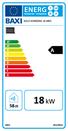 Produktinformation som påkrævet ifølge EU-forordning nr. 811/2013 og nr. 813/2013 Produktdatablad (i henhold til EU-forordning nr. 811/2013) (a) Leverandørens navn eller varemærke 0 (b) Leverandørens modelidentifikation
Produktinformation som påkrævet ifølge EU-forordning nr. 811/2013 og nr. 813/2013 Produktdatablad (i henhold til EU-forordning nr. 811/2013) (a) Leverandørens navn eller varemærke 0 (b) Leverandørens modelidentifikation
BETJENINGSVEJLEDNING FS-1370DN
 BETJENINGSVEJLEDNING FS-1370DN Denne betjeningsvejledning gælder for model FS-1370DN. Bemærk Betjeningsvejledningen indeholder oplysninger, der gælder for både de amerikanske og europæiske modeller af
BETJENINGSVEJLEDNING FS-1370DN Denne betjeningsvejledning gælder for model FS-1370DN. Bemærk Betjeningsvejledningen indeholder oplysninger, der gælder for både de amerikanske og europæiske modeller af
SOFTWARE SETUP GUIDE DIGITALT MULTIFUNKTIONSSYSTEM
 SOFTWARE SETUP GUIDE DIGITALT MULTIFUNKTIONSSYSTEM Side INTRODUKTION... Inderside af forside OM SOFTWAREN... FØR INSTALLATIONEN... INSTALLATION AF SOFTWARE... TILSLUTNING TIL EN COMPUTER.. KONFIGURATION
SOFTWARE SETUP GUIDE DIGITALT MULTIFUNKTIONSSYSTEM Side INTRODUKTION... Inderside af forside OM SOFTWAREN... FØR INSTALLATIONEN... INSTALLATION AF SOFTWARE... TILSLUTNING TIL EN COMPUTER.. KONFIGURATION
AirPrint vejledning. Denne brugsanvisning gælder til følgende modeller: MFC-J6520DW/J6720DW/J6920DW. Version 0 DAN
 AirPrint vejledning Denne brugsanvisning gælder til følgende modeller: MFC-J650DW/J670DW/J690DW Version 0 DAN Definitioner af bemærkninger Vi bruger følgende bemærkningsstil i hele brugsanvisningen: Bemærkninger
AirPrint vejledning Denne brugsanvisning gælder til følgende modeller: MFC-J650DW/J670DW/J690DW Version 0 DAN Definitioner af bemærkninger Vi bruger følgende bemærkningsstil i hele brugsanvisningen: Bemærkninger
Introduktion til GUI
 Introduktion til GUI Aleph, ver.20 Side 1 Confidential Information The information herein is the property of Ex Libris Ltd. or its affiliates and any misuse or abuse will result in economic loss. DO NOT
Introduktion til GUI Aleph, ver.20 Side 1 Confidential Information The information herein is the property of Ex Libris Ltd. or its affiliates and any misuse or abuse will result in economic loss. DO NOT
Laser printer HL-1030/1240/1250/1270N. Kvik Setup Guide. Du skal udføre følgende hardware opsætning og driverinstallation.
 Laser printer HL-1030/1240/1250/1270N Kvik Setup Guide Du skal udføre følgende hardware opsætning og driverinstallation. Find ud af hvilket operativsystem du har (Windows 3.1/95/98/NT 4.0 eller Macintosh),
Laser printer HL-1030/1240/1250/1270N Kvik Setup Guide Du skal udføre følgende hardware opsætning og driverinstallation. Find ud af hvilket operativsystem du har (Windows 3.1/95/98/NT 4.0 eller Macintosh),
FACILITIES MANAGEMENT PRINTERVEJLEDNING RICOH PRINTERE
 FACILITIES MANAGEMENT PRINTERVEJLEDNING RICOH PRINTERE MASKINE INFO. Automatisk dupleks dokumentfremføring 250 originaler. Blandet standardstørrelser. Enkelt side output Flere side output Betjeningspanel
FACILITIES MANAGEMENT PRINTERVEJLEDNING RICOH PRINTERE MASKINE INFO. Automatisk dupleks dokumentfremføring 250 originaler. Blandet standardstørrelser. Enkelt side output Flere side output Betjeningspanel
BiPAC 7402R2. ADSL2+ VPN Firewall-router. Kom hurtigt i gang
 BiPAC 7402R2 ADSL2+ VPN Firewall-router Kom hurtigt i gang Billion BiPAC 7402R2 ADSL2+ VPN Firewall-router Bemærk Se online-vejledningen, hvis du vil have mere udførlig vejledning i konfiguration og brug
BiPAC 7402R2 ADSL2+ VPN Firewall-router Kom hurtigt i gang Billion BiPAC 7402R2 ADSL2+ VPN Firewall-router Bemærk Se online-vejledningen, hvis du vil have mere udførlig vejledning i konfiguration og brug
Brugervejledning NPD5257-02 DA
 NPD5257-02 DA Copyright Copyright Ingen del af dette dokument må gengives, gemmes i et lagringssystem eller overføres på nogen måde eller med nogle midler, elektronisk, mekanisk, fotokopiering, optagelse
NPD5257-02 DA Copyright Copyright Ingen del af dette dokument må gengives, gemmes i et lagringssystem eller overføres på nogen måde eller med nogle midler, elektronisk, mekanisk, fotokopiering, optagelse
